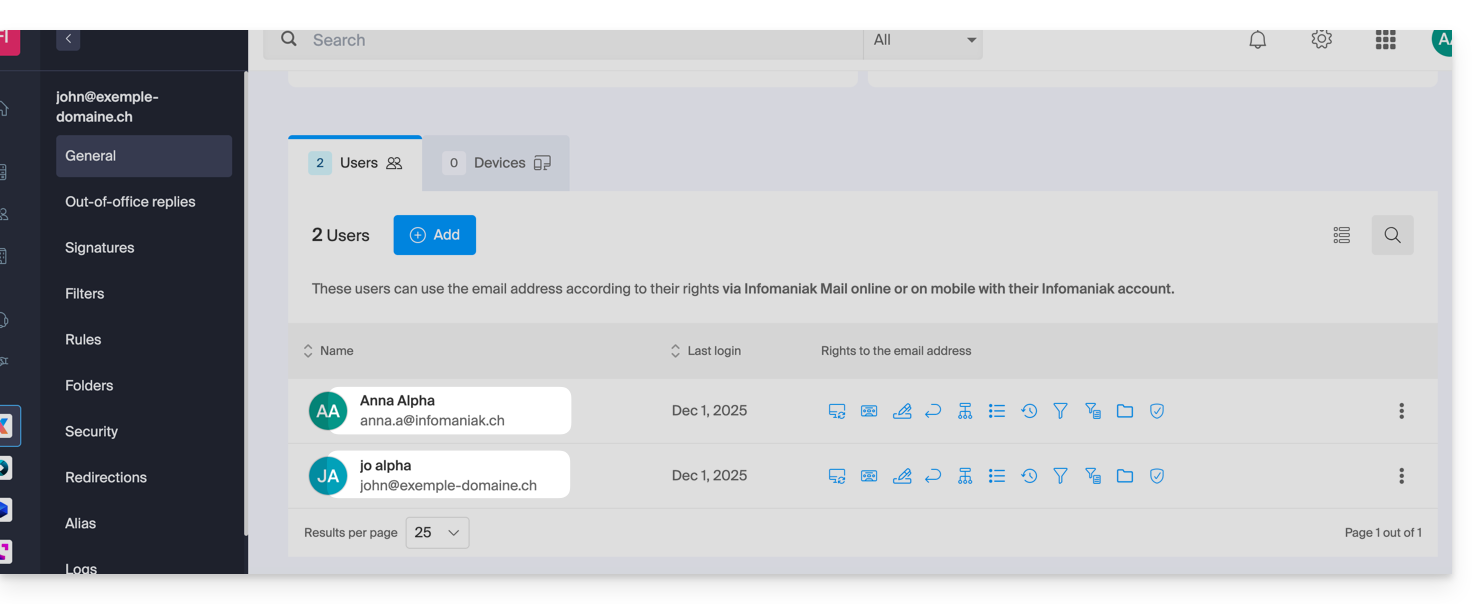Base de conocimientos
1000 FAQ, 500 tutoriales y vídeos explicativos. ¡Aquí sólo hay soluciones!
Esta guía explica cómo crear un modelo para la herramienta de clasificación/filtro (condiciones que permiten clasificar automáticamente sus correos electrónicos a partir de ciertos criterios) para todo su correo electrónico en la aplicación web Mail de Infomaniak (servicio en línea mail.infomaniak.com).
Prólogo
- Un modelo permite crear la base neutra de una herramienta que luego podrá ser utilizada por varios usuarios del mismo Servicio de Correo de Infomaniak, e incluso personalizada según la persona que la vaya a utilizar.
- En el caso de un modelo de regla, el creador del modelo elige la o las condiciones que desencadenarán la acción, pero es el usuario final, desde su correo, quien define la acción a ejecutar (por ejemplo, mover a una carpeta) cuando agregue una regla según el modelo existente.
- Por razones de confidencialidad, no es posible aplicar reglas de clasificación a varias direcciones de correo electrónico al mismo tiempo.
- También puede ocultar un modelo para que ya no se utilice.
Crear un modelo de reglas de clasificación
Para crear un modelo:
- Haga clic aquí para acceder a la gestión de su producto en el Administrador de Infomaniak (¿Necesita ayuda?).
- Haga clic directamente en el nombre asignado al producto correspondiente.
- Haga clic en Configuración global en el menú lateral izquierdo.
- Haga clic en la pestaña Reglas.
- Haga clic en Agregar un modelo de regla:

- Asigne un nombre al modelo.
- Defina la condición para la cual el usuario final podrá elegir la acción a desencadenar.
- Las diferentes condiciones disponibles para los filtros de clasificación se presentan en esta otra guía.
- Si la opción Hacer visible está activada (durante la creación o elección posible también después), los modelos de reglas creados se sugerirán a los usuarios de las direcciones de correo electrónico que van a su parte FILTROS Y REGLAS.
- Haga clic en Agregar el modelo:

- Cuando el usuario de una dirección de correo electrónico del Servicio de Correo en el que se ha definido el modelo de regla vaya a la configuración de sus reglas de clasificación, podrá elegir el modelo como base de trabajo, lo que le evitará tener que volver a hacer una posible configuración compleja, y simplemente elegir la acción a realizar:

- Cuando el usuario de una dirección de correo electrónico del Servicio de Correo en el que se ha definido el modelo de regla vaya a la configuración de sus reglas de clasificación, podrá elegir el modelo como base de trabajo, lo que le evitará tener que volver a hacer una posible configuración compleja, y simplemente elegir la acción a realizar:
Esta guía explica cómo obtener e instalar una aplicación en la computadora a partir de ciertas interfaces de Infomaniak, como la de my kSuite o las que permiten gestionar sus calendarios/agendas o sus libretas de direcciones.
Instalar una aplicación web progresiva (PWA)
Una Aplicación Web Progresiva (PWA) es una aplicación diseñada para la web y que ofrece una experiencia similar a la de una aplicación móvil. Las PWA son rápidas y ofrecen muchas funcionalidades disponibles en dispositivos móviles. Por ejemplo, pueden funcionar sin conexión y enviar notificaciones.
Descargar la aplicación (PWA) Calendar Infomaniak
- Haga clic aquí para acceder a la aplicación web Calendar de Infomaniak (servicio en línea ksuite.infomaniak.com/calendar).
Haga clic en el icono específico y dedicado a las PWA en la barra de direcciones del navegador:
En algunos dispositivos, debe elegir la opción “Agregar a la pantalla de inicio” para poder “crear” la aplicación independiente.
Eliminar la aplicación Calendar Infomaniak
- Abra la aplicación creada anteriormente.
- Haga clic en el menú de acción ⋮ .
Haga clic en Desinstalar:
Esta guía explica cómo copiar el contenido de una dirección de correo electrónico de Infomaniak (todos los mensajes de correo electrónico, carpetas, subcarpetas, en resumen, toda la estructura de su buzón de correo) a otra de sus direcciones existentes en Infomaniak, gracias a la herramienta de importación de Infomaniak.
Prólogo
- La operación no afecta ni a los datos ya presentes en la dirección de destino, ni a los de la dirección de origen.
- Los posibles duplicados se gestionan: un contenido idéntico solo se copiará una vez.
- Es posible especificar una segunda dirección para importar durante el mismo proceso.
- Si es necesario, consulte esta otra guía para importar mensajes de un proveedor de correo electrónico externo diferente a Infomaniak.
Copiar correos electrónicos de una cuenta a otra
Para importar el contenido de otra dirección de correo electrónico:
- Vaya a la dirección https://import-email.infomaniak.com/.
- Si es necesario, inicie sesión en su cuenta de Infomaniak en la Organización de su elección; de hecho, la importación se realizará hacia una dirección de correo electrónico vinculada a la interfaz web Mail de Infomaniak (servicio en línea ksuite.infomaniak.com/mail) de la cuenta que está utilizando.
- Haga clic en la importación única.
- Rellene el campo de la izquierda con su dirección de correo electrónico de origen (cuyo contenido se va a copiar).
- Rellene el campo de la derecha con la contraseña de la misma dirección de correo electrónico (haga clic aquí para verificar que está utilizando la contraseña correcta y, si es necesario, modifique la contraseña de su dirección de correo electrónico).
- Haga clic en Confirmar:
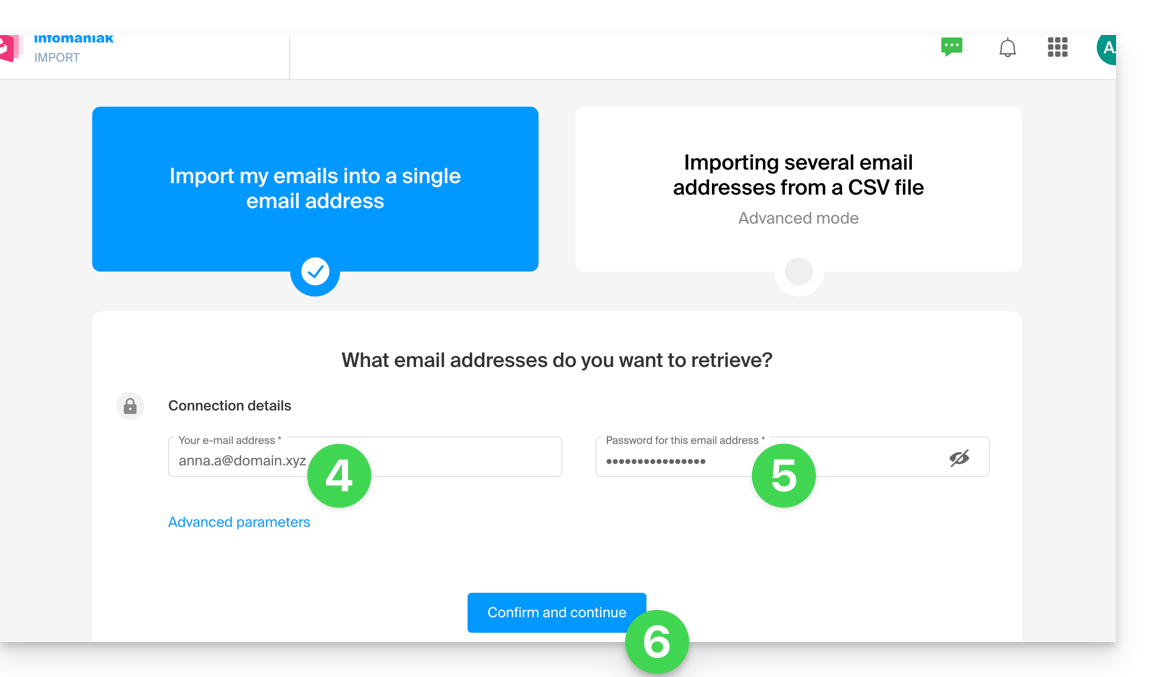
- Si es necesario, escriba una segunda dirección de correo electrónico destinada a ser importada al mismo tiempo:
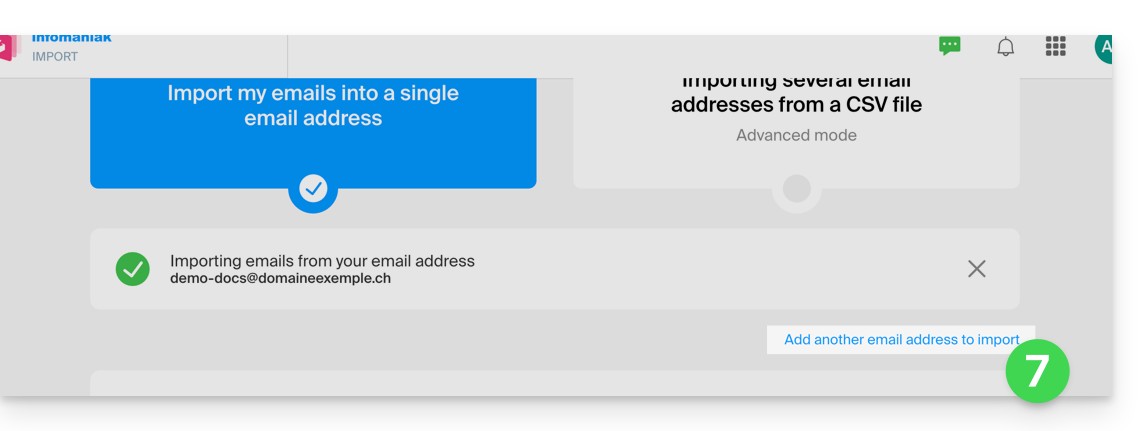
- Elija en qué dirección de correo electrónico importar los correos electrónicos; el menú desplegable le lista las direcciones de correo electrónico actualmente vinculadas a su interfaz web Mail de Infomaniak (servicio en línea ksuite.infomaniak.com/mail) de la cuenta de Infomaniak con la que ha iniciado sesión:
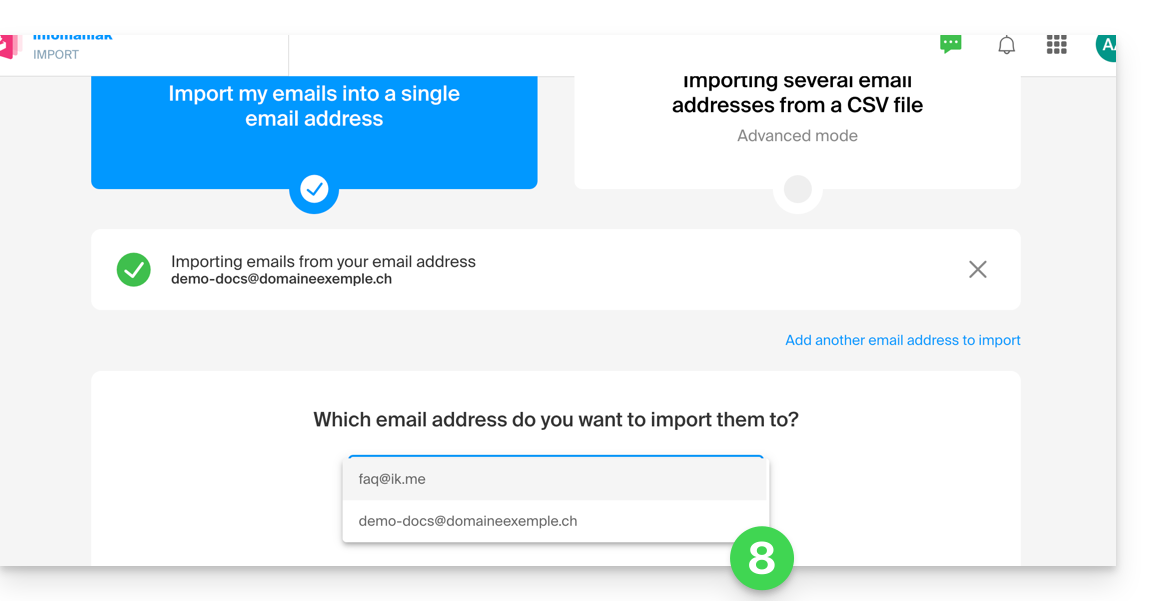
- Es obviamente imposible copiar los correos electrónicos a la misma dirección:
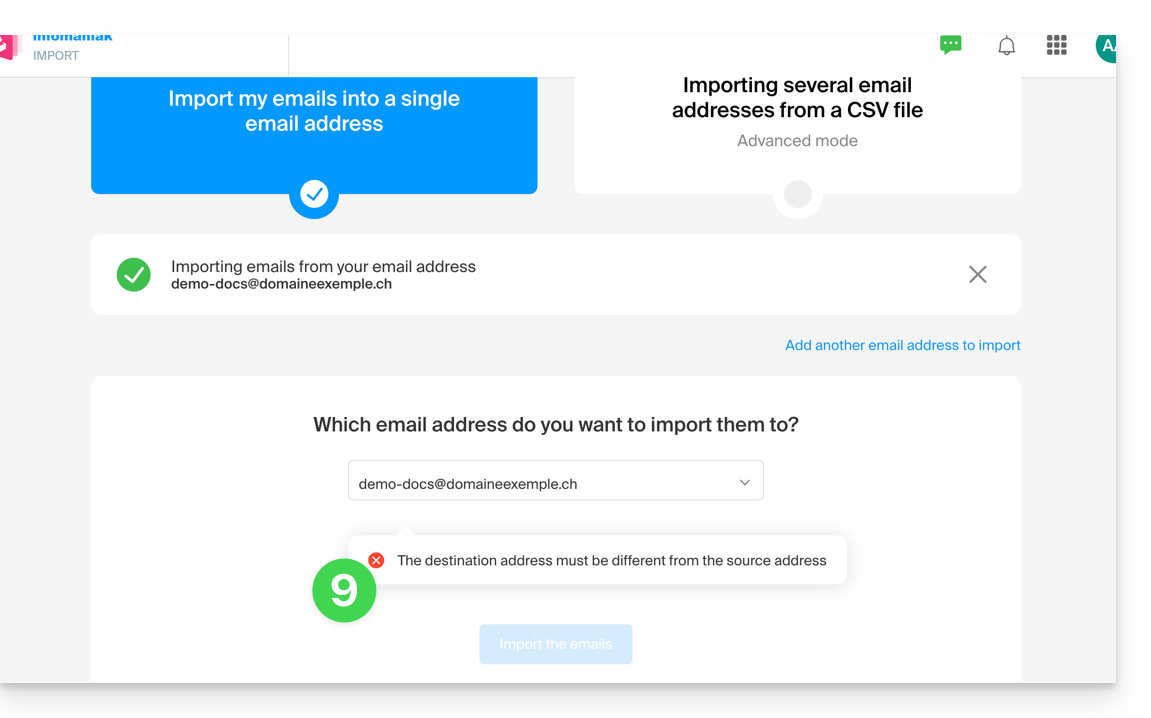
- Después de seleccionar en la lista la dirección de destino deseada, haga clic en el botón azul Importar correos electrónicos:
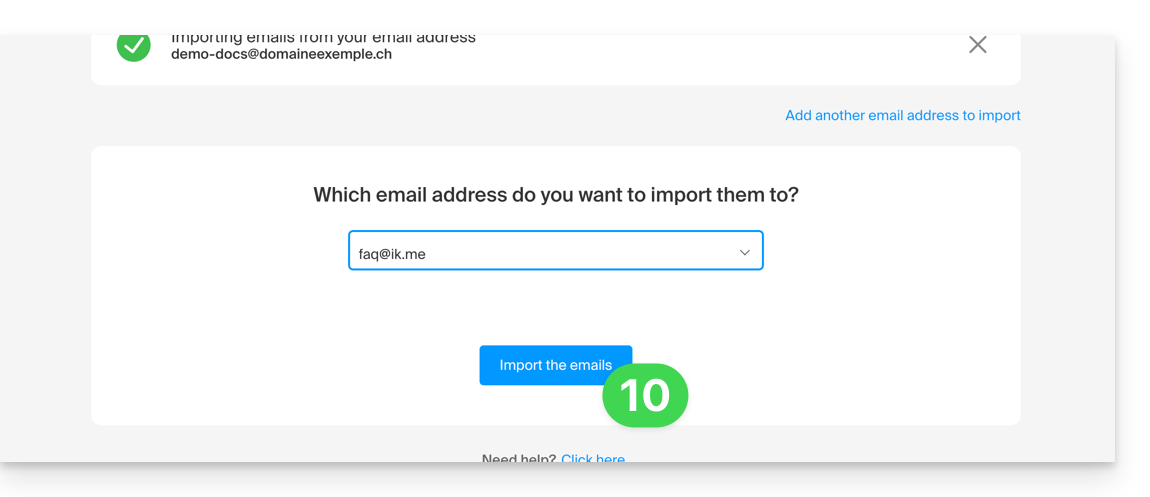
- La copia comienza y continúa en segundo plano, puede cerrar la ventana que se muestra.
- Un correo electrónico de confirmación se enviará automáticamente a todas las direcciones de correo electrónico involucradas en la operación una vez finalizada la importación, mencionando el número de mensajes copiados.
Esta guía detalla el servicio de traducción automática integrado en la aplicación web Mail de Infomaniak (servicio en línea ksuite.infomaniak.com/mail).
Preámbulo
- La aplicación web Mail de Infomaniak (servicio en línea ksuite.infomaniak.com/mail) integra un traductor automático, tanto para la lectura como para la redacción, para el francés, el alemán, el inglés, el italiano y el español.
- Esta solución de IA no se basa en un servicio de terceros (DeepL, Google Translate, etc.) contactado a través de una API, sino que está alojada, operada y en parte entrenada por Infomaniak.
Traducir el texto…
… al redactar
Para traducir automáticamente a un idioma extranjero un mensaje que está redactando en su idioma:
- Haga clic aquí para acceder a la aplicación web Mail de Infomaniak (servicio en línea ksuite.infomaniak.com/mail).
- Redacte un nuevo correo electrónico sin enviarlo.
- Seleccione el texto a traducir.
- Haga clic en Traducir.
- Modifique los idiomas si es necesario.
- Haga clic en Aplicar la traducción:

… al leer
Para traducir automáticamente a su idioma un mensaje recibido redactado en un idioma extranjero:
- Haga clic aquí para acceder a la aplicación web Mail de Infomaniak (servicio en línea ksuite.infomaniak.com/mail).
- Consulte el correo electrónico a traducir.
- Seleccione el texto a traducir.
- Haga clic en Traducir:

- Haga clic en el nombre de idiomas para modificar los idiomas utilizados.
- En el mismo lugar también puede copiar en el portapapeles el texto que ha sido traducido, para usarlo más tarde:

- En el mismo lugar también puede copiar en el portapapeles el texto que ha sido traducido, para usarlo más tarde:
Desactivar el traductor
Puede ajustar los elementos (traducciones / Euria) que se muestran al hacer clic en su mensaje:
- Haga clic aquí para acceder a la aplicación web Mail de Infomaniak (servicio en línea ksuite.infomaniak.com/mail).
- Haga clic en el icono Configuración en la parte superior derecha de la interfaz.
- Haga clic en Personalización en el menú lateral izquierdo.
- Marque o desmarque las acciones que desee tener al hacer clic:
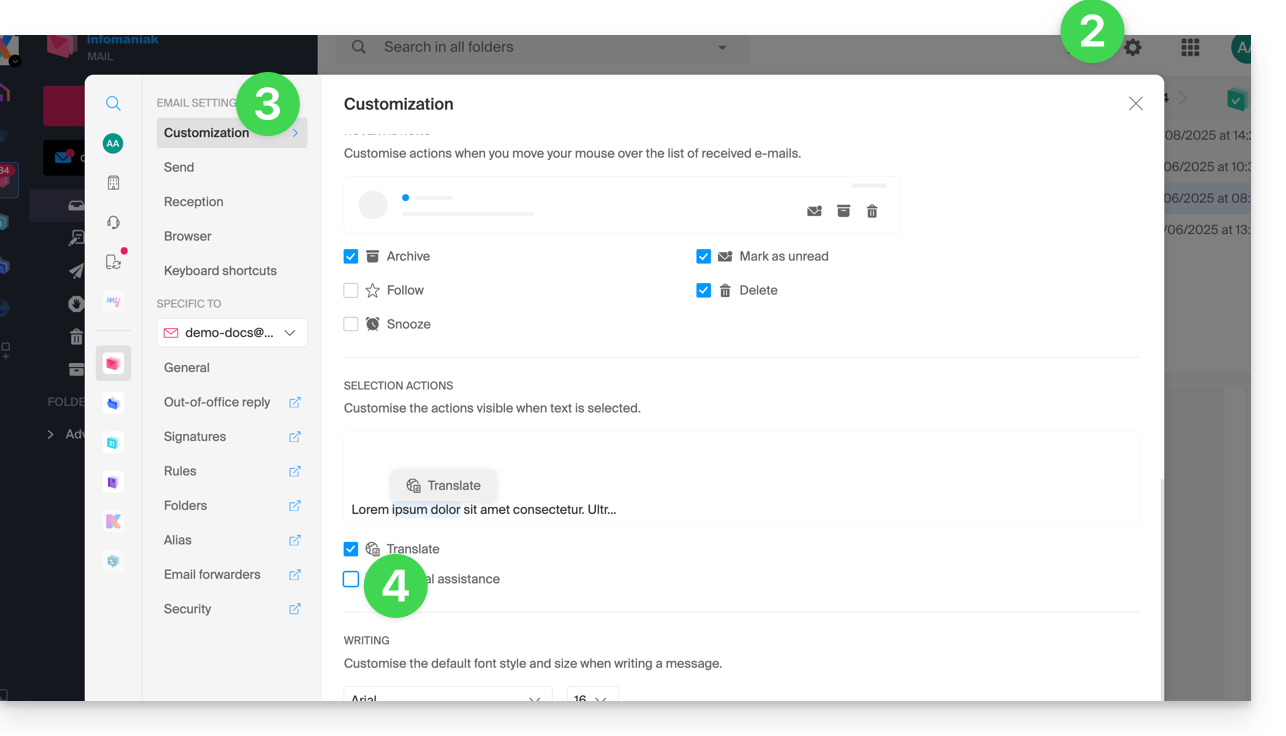
Esta guía explica cómo gestionar la o las contraseñas de una dirección de correo electrónico existente en Infomaniak.
Prólogo
- Si no puede conectarse al Manager o Mail / kSuite, no podrá gestionar las contraseñas de una de las direcciones de correo electrónico: consulte esta otra guía en este caso.
- Cambiar la contraseña de una dirección de correo electrónico equivale a cambiar la contraseña IMAP / SMTP: tan pronto como se modifique la contraseña, deberá actualizar sus programas (Outlook, etc.), dispositivos móviles (iPhone), etc. con la nueva contraseña (esto es de su responsabilidad).
Definir una contraseña para una dirección de correo electrónico de Infomaniak
Requisitos previos
- Comprar un Servicio de Correo en Infomaniak.
- Crear una o más direcciones en este Servicio de Correo.
- Ser Administrador o Responsable legal dentro de la Organización.
Para definir una nueva contraseña o agregar una contraseña adicional a una dirección de correo electrónico existente en su Servicio de Correo de Infomaniak:
- Haga clic aquí para acceder a la gestión de su producto en el Manager de Infomaniak (¿necesita ayuda?).
- Haga clic en el nombre del producto correspondiente.
- Haga clic en la dirección de correo electrónico correspondiente en la tabla:

- Haga clic en la pestaña Dispositivos.
- Haga clic en el botón para Agregar un dispositivo:
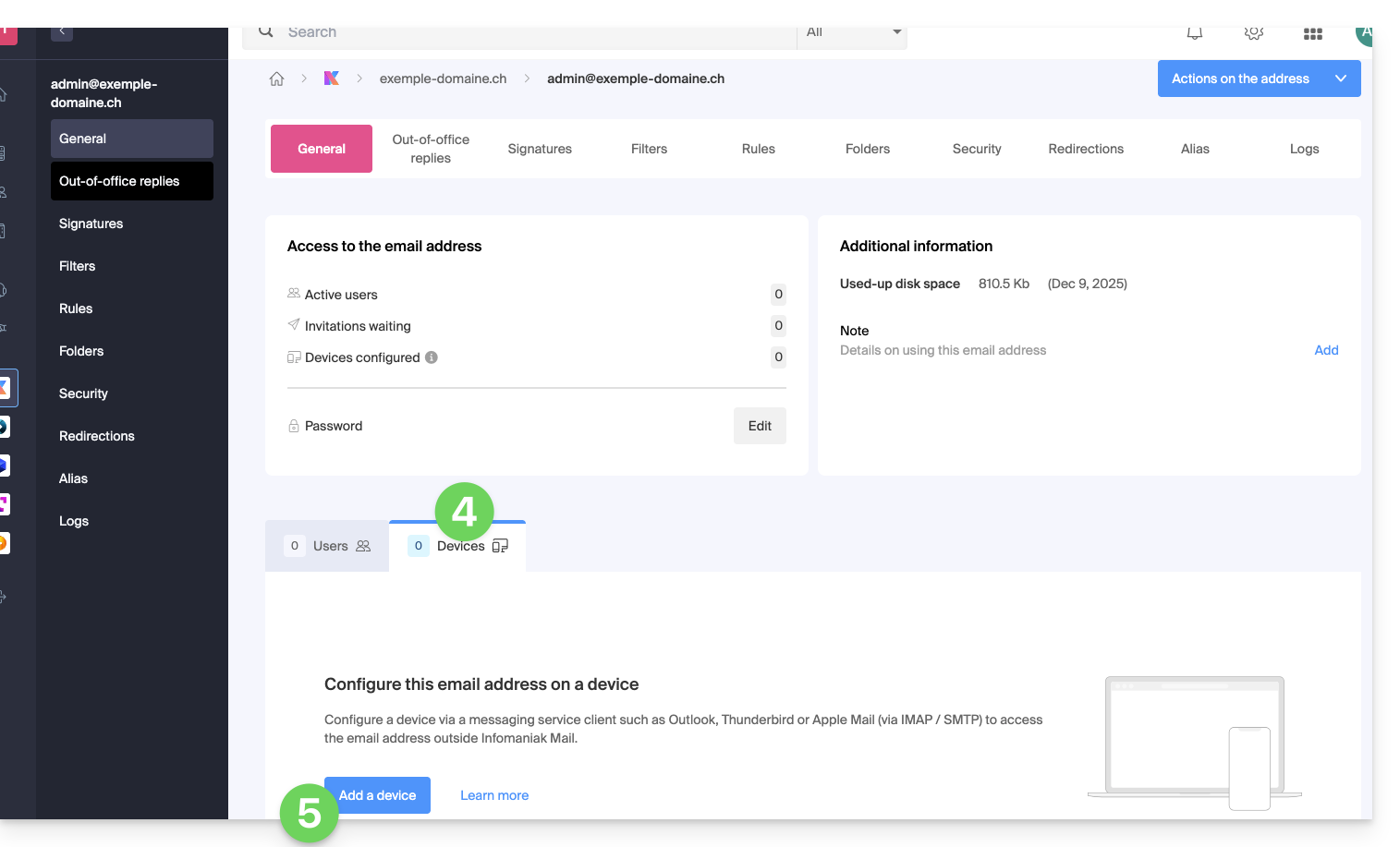
- Introduzca, si es necesario, la contraseña de conexión a su cuenta de Infomaniak.
- Luego, en el menú desplegable, elija Sin usuario.
- Elija un icono y un nombre descriptivo para su dispositivo que requiere la contraseña.
- Haga clic en el botón para Continuar:
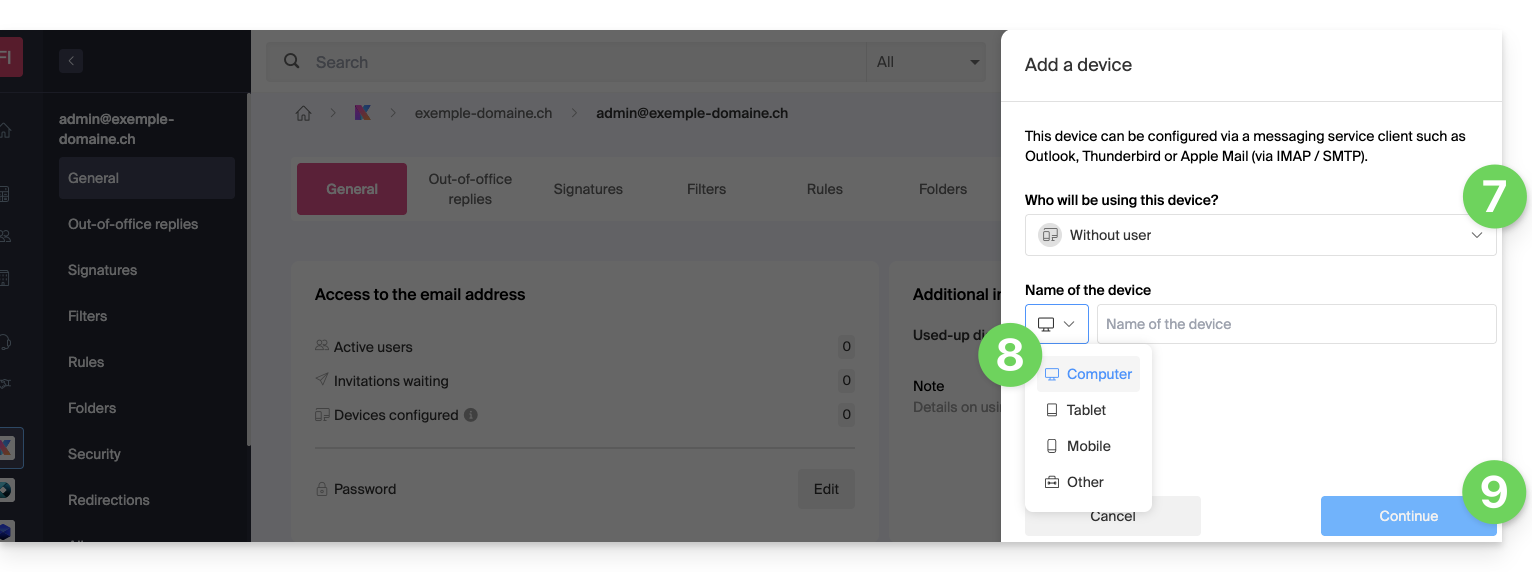
- La nueva contraseña creada se muestra, puede copiarla y guardarla (por ejemplo, en un gestor de contraseñas); no podrá volver a mostrarse después.
- Haga clic para mostrar, si es necesario, los parámetros de mensajería recomendados.
- Haga clic en el botón para Terminar:
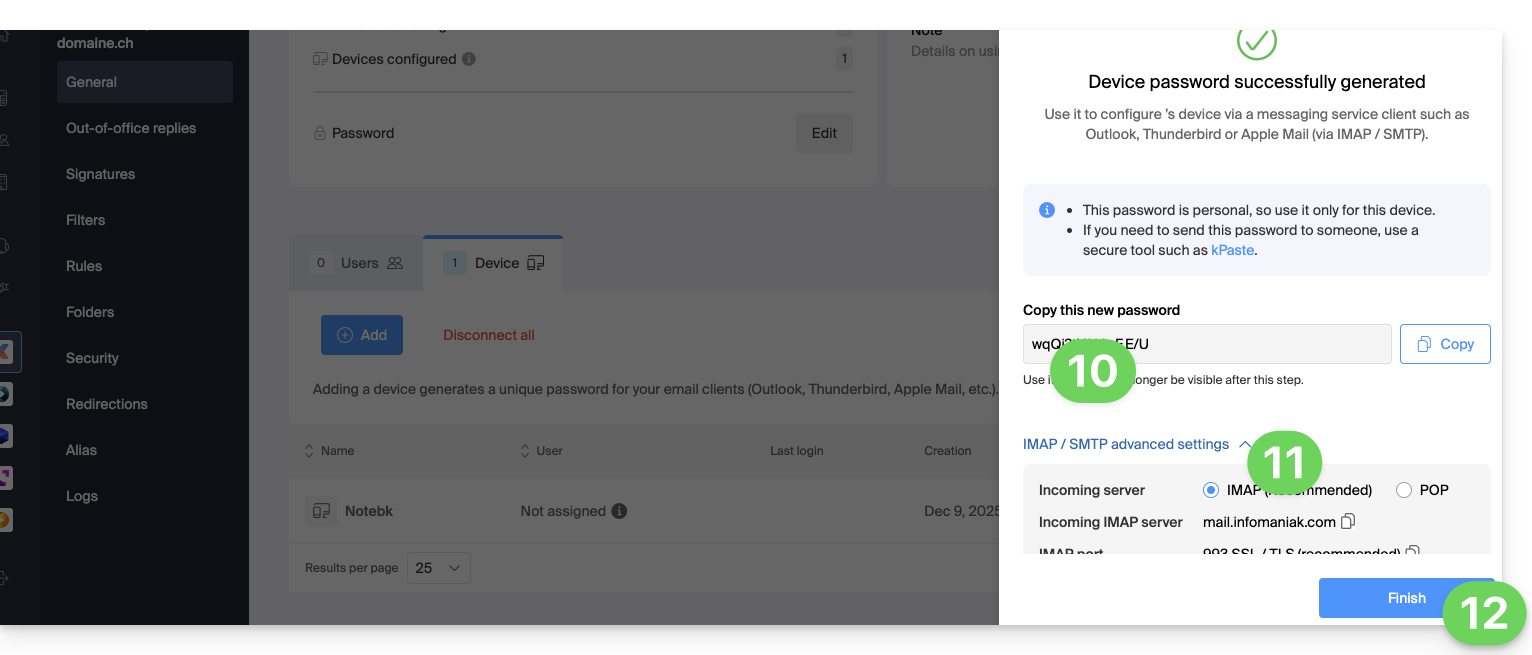
- El nuevo dispositivo aparece en la lista con la información del usuario que lo creó (usted) y su fecha de creación.
- El menú de acción ⋮ situado a la derecha del elemento correspondiente permite generar aleatoriamente una nueva contraseña para este dispositivo, o cortar su conexión existente (leer el capítulo sobre esto más adelante en esta guía) eliminándolo:
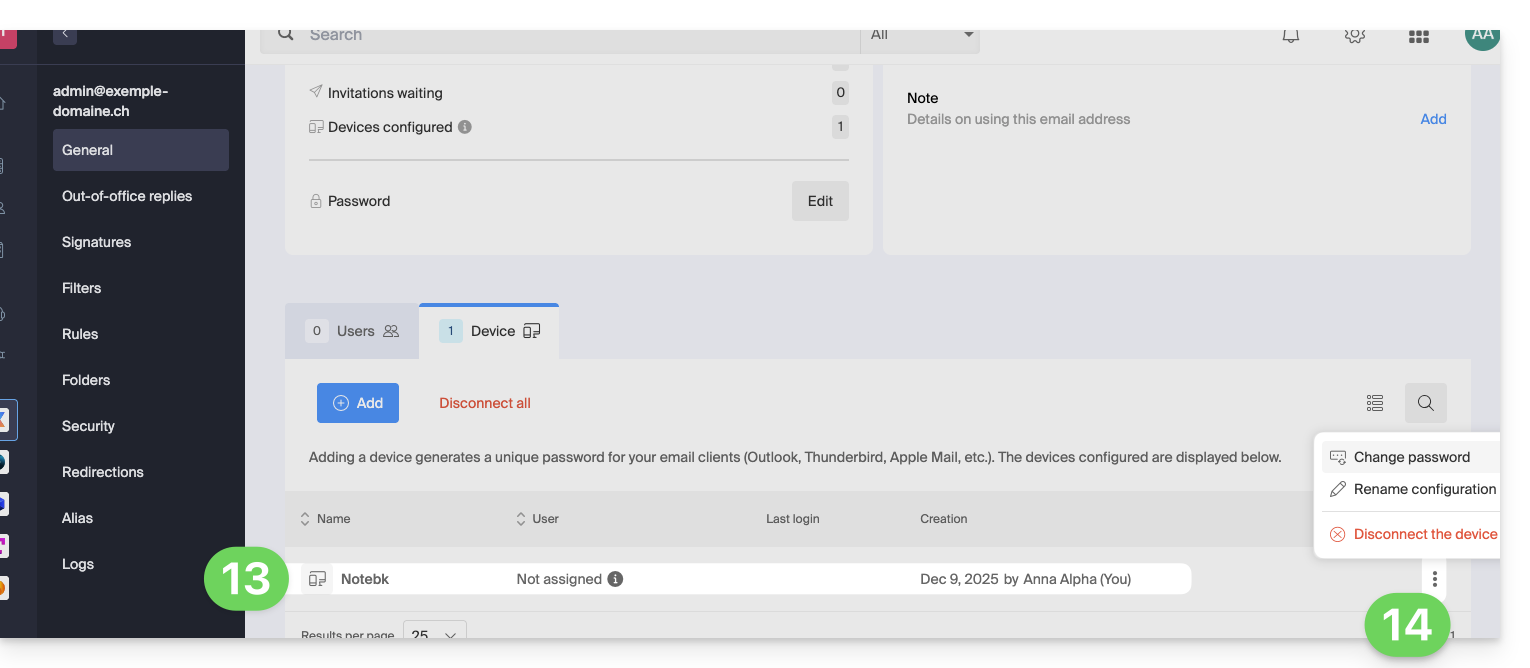
Crear una contraseña para un usuario
En lugar de crear una contraseña usted mismo y tener que comunicársela al usuario en un segundo momento, puede permitir directamente que un usuario que no tenga tantos permisos como usted obtenga la contraseña para el dispositivo que necesita:
- Añada el nuevo usuario (existente en la Organización o no) como se describe en esta otra guía:
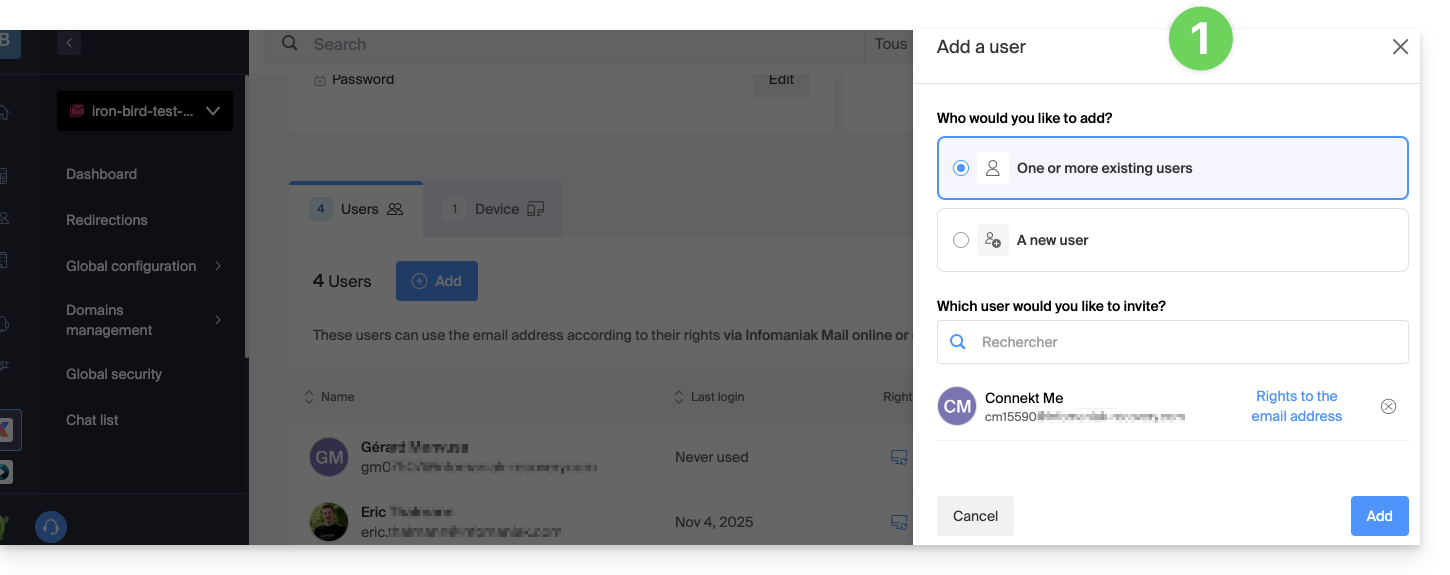
- Una vez añadido el usuario, cambie a la pestaña de dispositivos para añadir un nuevo dispositivo:
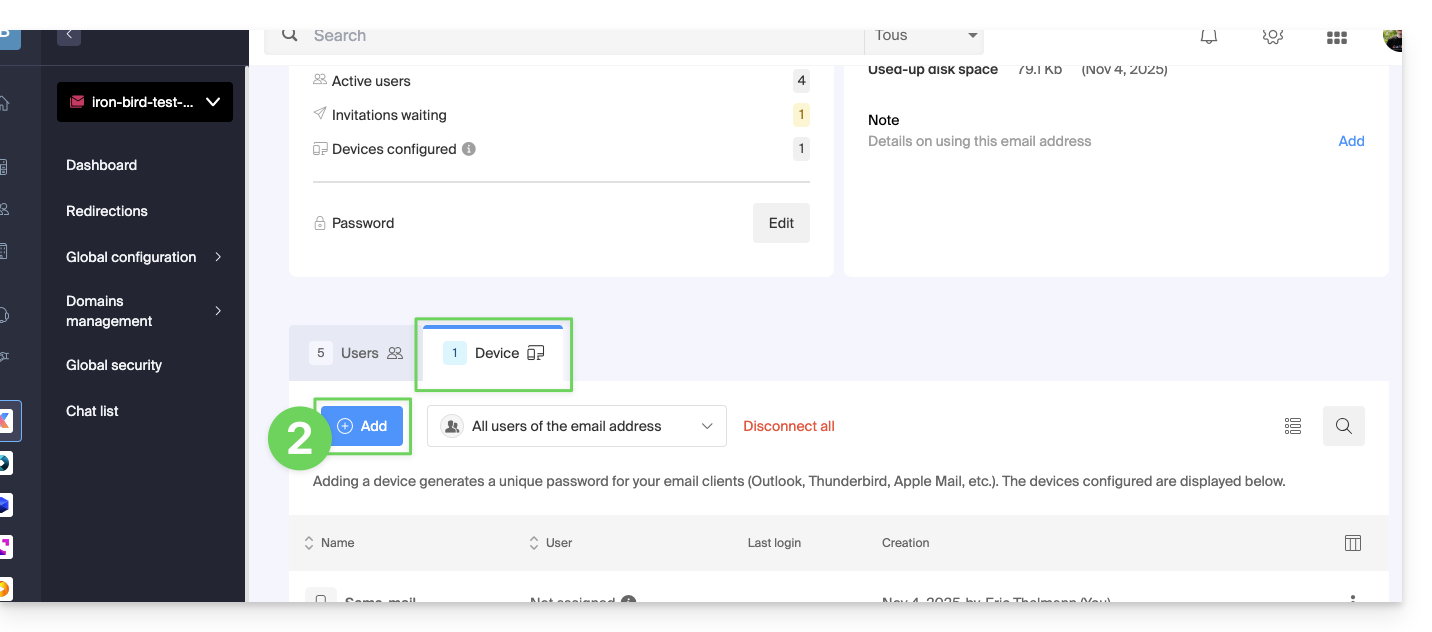
- Introduzca, si es necesario, la contraseña de conexión a su cuenta Infomaniak y, a continuación, seleccione el usuario creado en el punto 1.
- Haga clic en la primera opción que permite enviar un asistente de configuración para el dispositivo del usuario.
- Haga clic en el botón Continuar:
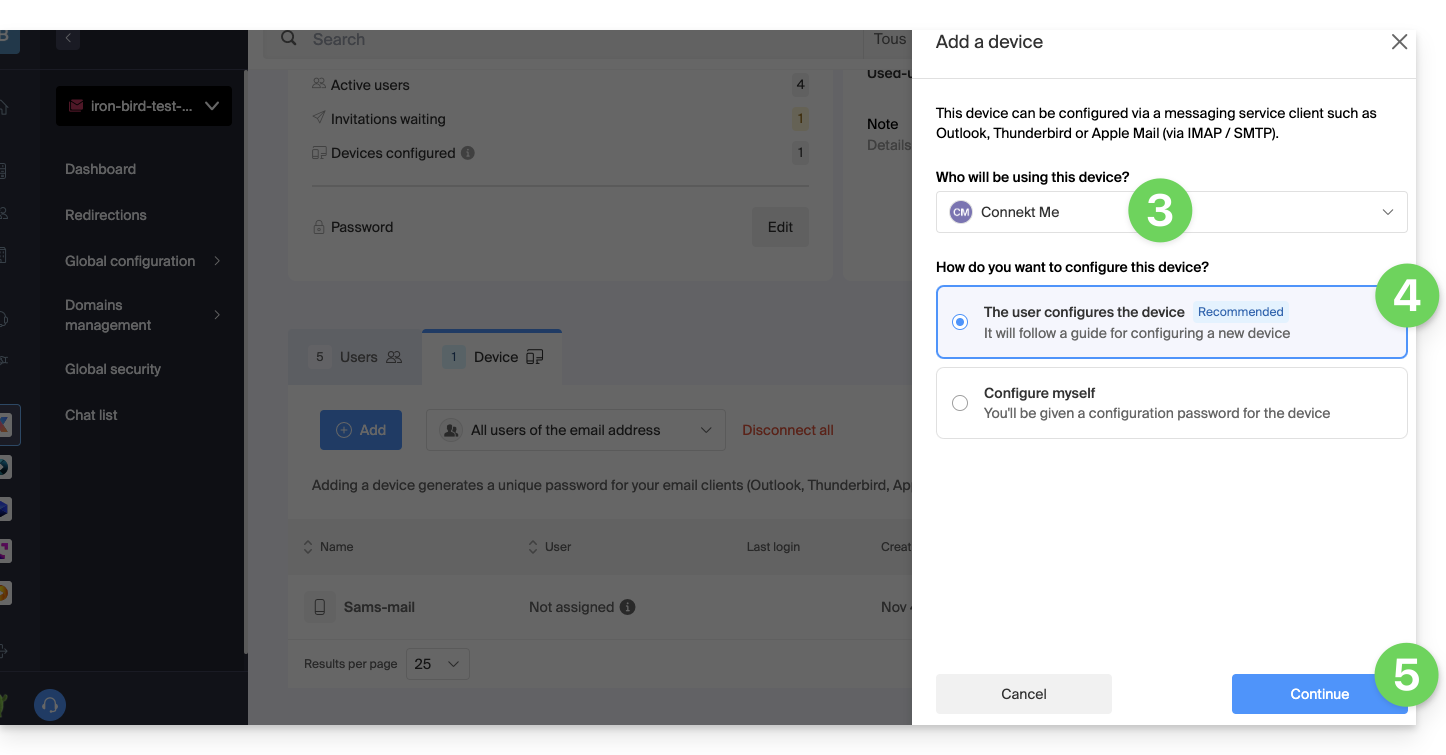
- Copie el enlace de invitación válido durante 30 días para transmitírselo al usuario.
- Si es necesario, envíe la invitación a la dirección de correo electrónico del usuario:
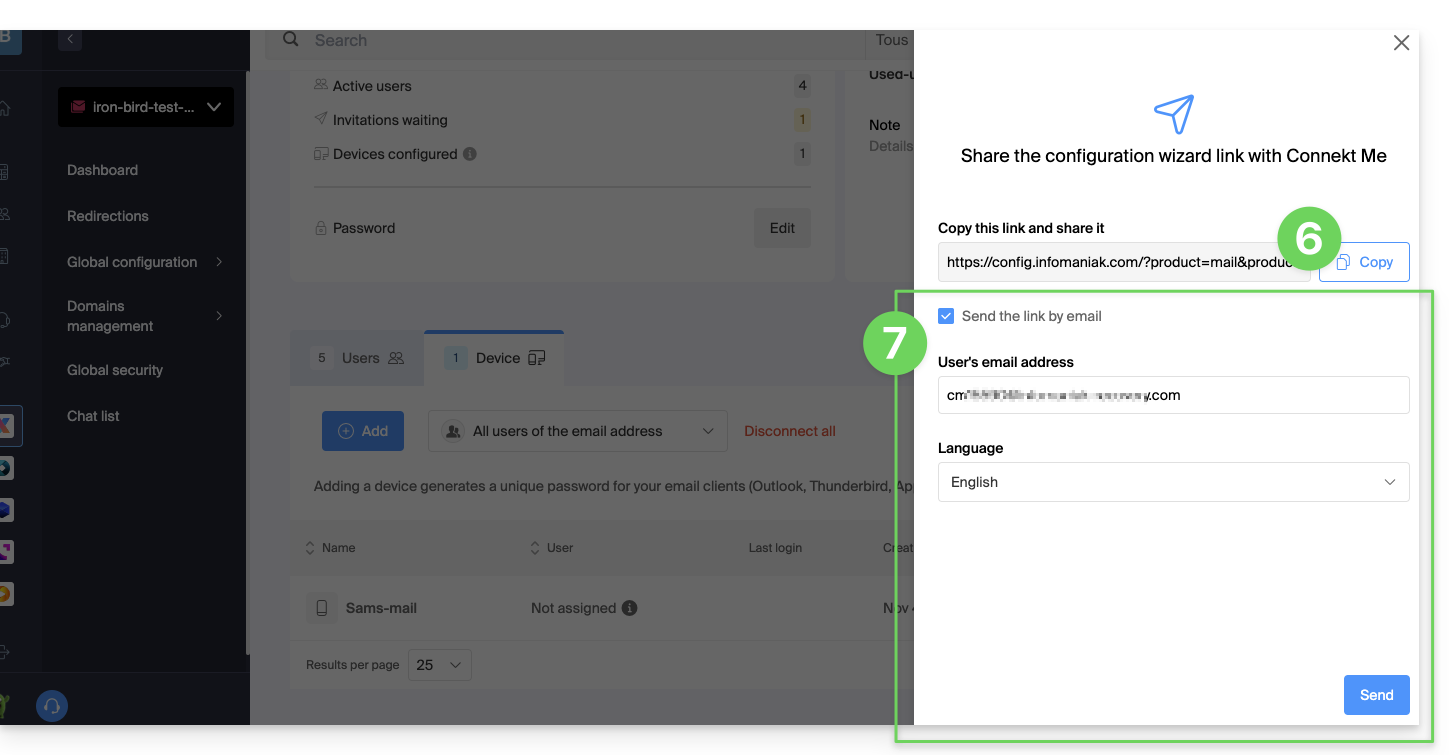
En el punto 4 anterior, también puede elegir generar una contraseña:
- La contraseña creada se mostrará, puede copiarla y guardarla (por ejemplo, en un gestor de contraseñas); no podrá volver a mostrarse después.
Restablecer/eliminar la(s) contraseña(s) del/los dispositivo(s)
Para cortar cualquier conexión IMAP/POP/SMTP que se esté realizando actualmente gracias a una contraseña generada en esta interfaz (esto no elimina la dirección de la aplicación web Mail Infomaniak (servicio en línea ksuite.infomaniak.com/mail) — es necesario administrar los usuarios de la dirección de correo electrónico para ello), es posible revocar un dispositivo, o incluso eliminar todas las configuraciones existentes en 1 clic:
- Haga clic aquí para acceder a la gestión de su producto en el Manager de Infomaniak (¿necesita ayuda?).
- Haga clic en el nombre del producto correspondiente.
- Haga clic en la dirección de correo electrónico correspondiente en la tabla:

- Haga clic en la pestaña Dispositivos.
- Haga clic en el enlace rojo para desconectar todos los dispositivos registrados (se requiere confirmación).
- Haga clic en el menú de acción ⋮ situado a la derecha del dispositivo correspondiente.
- Haga clic en “Modificar la contraseña” para cortar la conexión actual, pero permitir reconectar el dispositivo con una nueva contraseña directamente.
- Haga clic en “Desconectar el dispositivo” para eliminarlo de la lista y suprimir la conexión correspondiente:
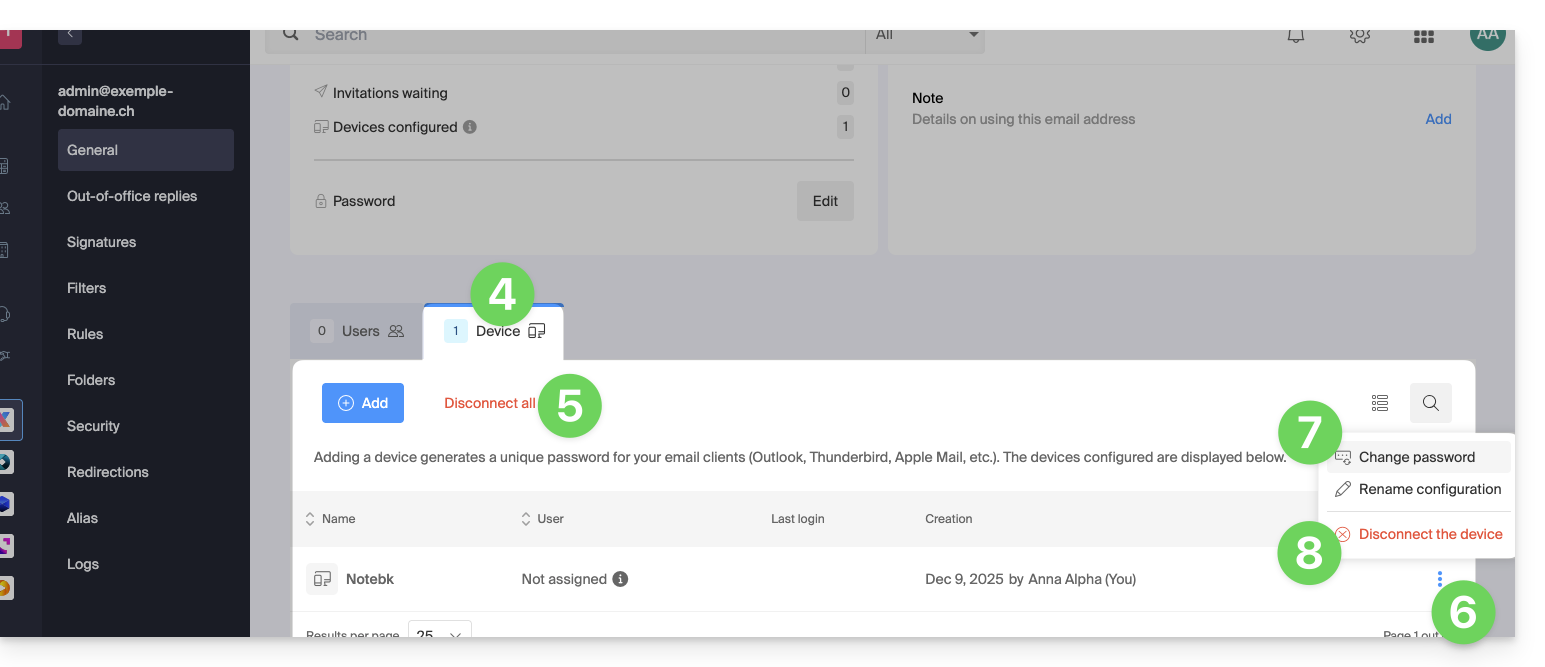
Esta guía explica cómo conectar la aplicación de escritorio eM Client (aplicación de escritorio en macOS / Windows) a una dirección de correo electrónico alojada en Infomaniak.
Prólogo
- Los diferentes servicios ofrecidos por Infomaniak son todos compatibles con los protocolos estándar correspondientes (IMAP/SMTP para el correo electrónico, por ejemplo), por lo tanto, si tiene un problema con un software de terceros, póngase en contacto directamente con su editor o un Socio y consulte la política de soporte así como el artículo 11.9 de los Términos y Condiciones de Infomaniak.
Agregar la dirección de correo electrónico a la aplicación
Requisitos previos
- Crear la dirección de correo electrónico en my kSuite o en un Servicio de Correo / kSuite.
- Crear una contraseña para la dirección de correo electrónico en el dispositivo que va a configurar.
Para configurar la aplicación de mensajería:
- Abra la aplicación y elija el modo deseado, luego haga clic en Siguiente:

- Ingrese la dirección de correo electrónico a vincular y luego haga clic en el botón Iniciar junto al campo:

- Ingrese la contraseña de la dirección de correo electrónico y luego haga clic en Continuar junto al campo:

- Marque la casilla y haga clic en Sí:

- Verifique y complete la información faltante:

- Elija el modo deseado y luego haga clic en Siguiente:

- ¡Listo! Su dirección de correo electrónico ahora está configurada en la aplicación:

Parámetros recomendados
- Servidor IMAP entrante =
mail.infomaniak.com - Puerto IMAP =
993(con SSL) - Servidor SMTP saliente =
mail.infomaniak.com - Puerto SMTP & protocolo de cifrado y comando/método para activar este protocolo:
587+ STARTTLS - Nombre de usuario/username = la dirección de correo completa & entera ( ? )
- Contraseña/password = la generada para la dirección de correo que desea consultar
- Autenticación obligatoria para el envío de correos electrónicos:
- Se activa en la configuración SMTP de su aplicación.
- Marque "usar los mismos parámetros que el servidor entrante" o, según los programas/clientes de correo, vuelva a ingresar un nombre de usuario (= dirección de correo completa & entera) y la contraseña generada.
Consulte esta otra guía si está buscando información sobre otros puertos y protocolos de mensajería compatibles (SSL / TLS, por ejemplo).
En caso de problema
Verifique que el Servicio de Correo esté configurado de manera óptima.
No es necesario contactar al Soporte de Infomaniak si su dirección de correo funciona bien fuera de la aplicación. El error más frecuente se refiere al uso de una contraseña incorrecta. Consulte las soluciones proporcionadas en esta otra guía sobre la mensajería en general.
Esta guía presenta los mecanismos de autenticación del correo electrónico y los medios para resolver el error Sender Mismatch.
Prólogo
- El error "Sender Mismatch" ocurre cuando la dirección utilizada para enviar un correo electrónico no coincide con la dirección de autenticación utilizada al conectarse al servidor SMTP.
- Este error está relacionado con dos elementos específicos:
- el
Return-path(también conocido como "envelope sender"), que se utiliza por el servidor de correo electrónico para gestionar los retornos y los errores de entrega, - y el encabezado
From, que es la dirección del remitente visible para el destinatario en el mensaje.
- el
Resolver el error Sender Mismatch
Técnicamente, al enviar un correo electrónico a través de un software/cliente de correo electrónico, debe autenticarse utilizando un nombre de usuario (= su dirección de correo electrónico) y una contraseña.
Si, después de la autenticación, la dirección del remitente especificada en el encabezado "From" o en el "Return-path" es diferente de la dirección utilizada para la autenticación, el servidor Infomaniak puede considerar esto como un intento de falsificación. Es esta incoherencia la que desencadena el error "Sender Mismatch".
Para corregir este error:
- Verifique que la dirección de correo electrónico utilizada para el envío sea la misma con la que se autentica (o un alias válido).
- No modifique la dirección
Return-patho el encabezadoFrompara otra dirección no autorizada (si es necesario, consulte esta otra guía para probar otra aplicación de correo electrónico o configurar correctamente su software/cliente de correo electrónico actual).
Las herramientas de Infomaniak, como el servicio web Mail de Infomaniak (servicio en línea ksuite.infomaniak.com/mail) o las interfaces Calendar, Contacts, kSuite… pueden mostrarse en modo claro o modo oscuro ("dark mode"), incluso basándose en la configuración de su sistema operativo actual.

Activar un modo manual
Para elegir manualmente una visualización oscura o clara, sin basarse en una posible visualización diferente en el sistema operativo:
- Haga clic aquí o en la pastilla con sus iniciales/avatar en la esquina superior derecha del Administrador de Infomaniak) para "Gestionar mi cuenta":

- Luego, haga clic en Aparencia en el menú lateral izquierdo.
- Haga clic en Claro para aplicar el modo claro:

- Haga clic en Oscuro para activar el "dark mode".
Activar el modo automático
El modo automático se basa en los parámetros de su sistema operativo (macOS / Windows...):
- Haga clic aquí o en la pastilla con sus iniciales/avatar en la esquina superior derecha del Administrador de Infomaniak) para "Gestionar mi cuenta":
- Haga clic en Aparencia en el menú lateral izquierdo.
- Haga clic en el modo Automático:

Luego, si desea modificar el tema claro o oscuro de su computadora, para que el modo automático del Administrador tenga en cuenta sus preferencias...
... en macOS
- Haga clic en Preferencias del Sistema...

- Haga clic en Aparencia y elija el modo oscuro a la derecha:

… en Windows
- Abra el menú de inicio
- Haga clic en Configuración:
- Haga clic en Personalizar y luego Colores:
- Haga clic en Oscuro:
¿Y en el móvil?
El tema oscuro está activado en los dispositivos móviles para las páginas de inicio de sesión y creación de cuenta de Infomaniak; se adapta automáticamente a las preferencias del sistema móvil, ofreciendo así una experiencia visual coherente entre las aplicaciones móviles y el inicio de sesión/creación de cuenta.
Esta guía explica cómo activar o desactivar el filtro publicitario de Infomaniak que permite clasificar automáticamente en carpetas específicas los correos electrónicos detectados como boletines informativos o notificaciones de actividad.
Prólogo
- El filtro…
- … está automáticamente activado al crear una dirección de correo electrónico en un Servicio de Correo de Infomaniak o al suscribirse a una oferta my kSuite / my kSuite+.
- … le permite concentrarse en los correos electrónicos relevantes e importantes, lo que mejora su productividad al reducir las distracciones relacionadas con la publicidad y el correo no deseado.
- … ayuda a mantener una bandeja de entrada más limpia y organizada al separar los correos electrónicos publicitarios, lo que facilita la gestión de los correos electrónicos importantes.
Activar la opción desde la aplicación Web Mail de Infomaniak
Requisitos previos
- Tener permiso para gestionar los filtros: es posible que el administrador del Servicio de Correo le haya retirado este derecho desde su cuenta de administrador.
Para acceder a la configuración de su correo electrónico de Infomaniak:
- Haga clic aquí para acceder a la aplicación Web Mail de Infomaniak (servicio en línea ksuite.infomaniak.com/mail).
- Haga clic en el icono Configuración en la esquina superior derecha.
- Verifique o seleccione la dirección de correo electrónico correspondiente en el menú desplegable del menú lateral izquierdo.
- Haga clic en Filtros y reglas:
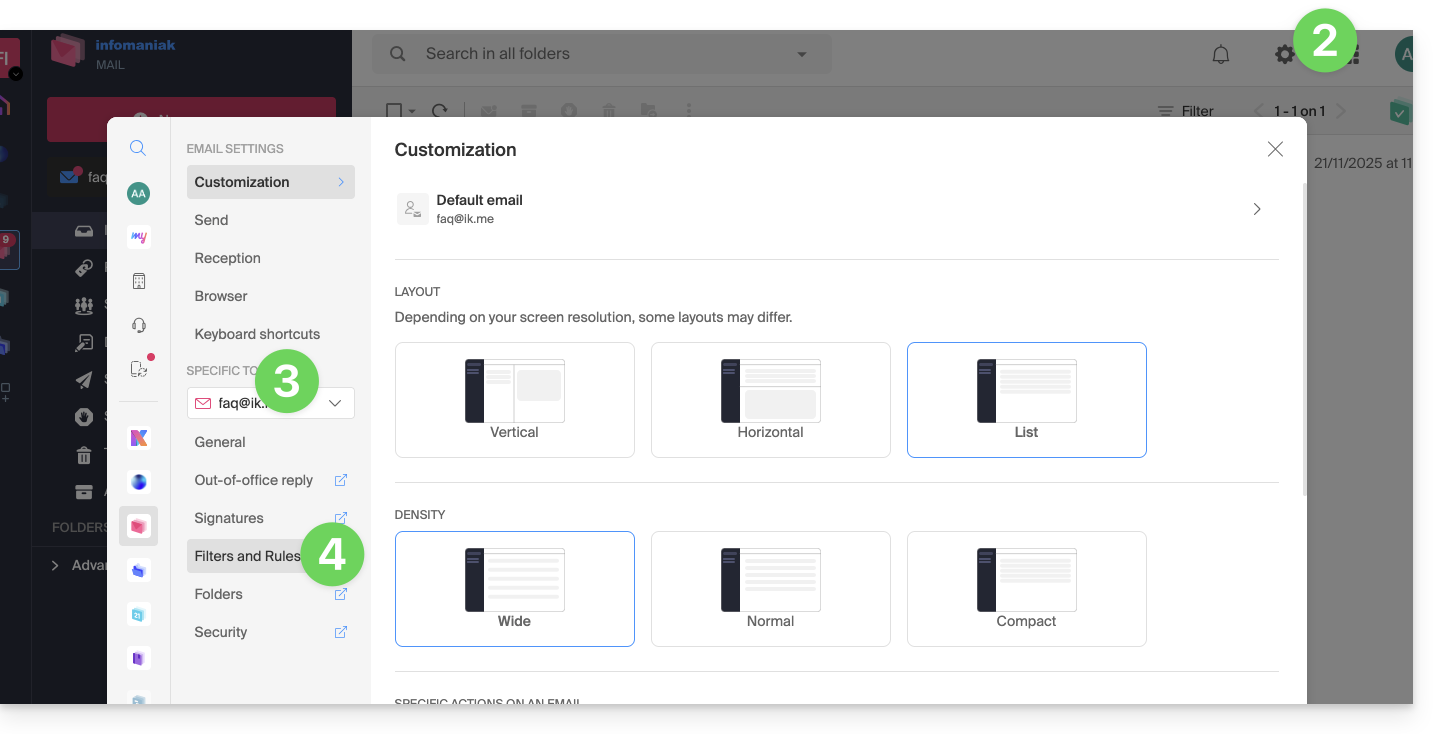
- Active la opción de filtro publicitario, el efecto es inmediato:
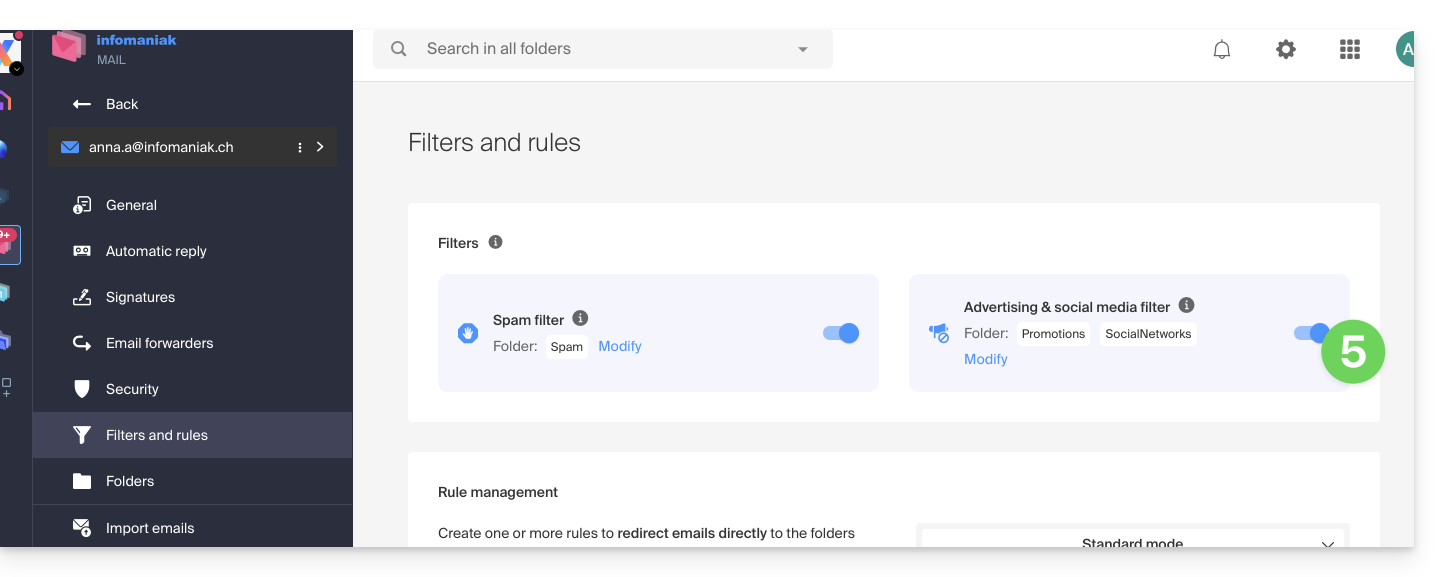
- Para desactivar el filtro, simplemente vuelva a hacer clic en el botón de alternancia (toggle switch); en este caso, todos los futuros mensajes recibidos irán a la bandeja de entrada.
Activar la opción desde un Servicio de Correo
Para acceder a la configuración de su correo electrónico de Infomaniak:
- Haga clic aquí para acceder a la gestión de su producto en el Administrador de Infomaniak (¿Necesita ayuda?).
- Haga clic directamente en el nombre asignado al producto correspondiente.
- Haga clic en la dirección de correo electrónico correspondiente en la tabla que se muestra
- Haga clic en Filtros y reglas en el menú lateral izquierdo
- Active la opción de filtro publicitario, el efecto es inmediato:
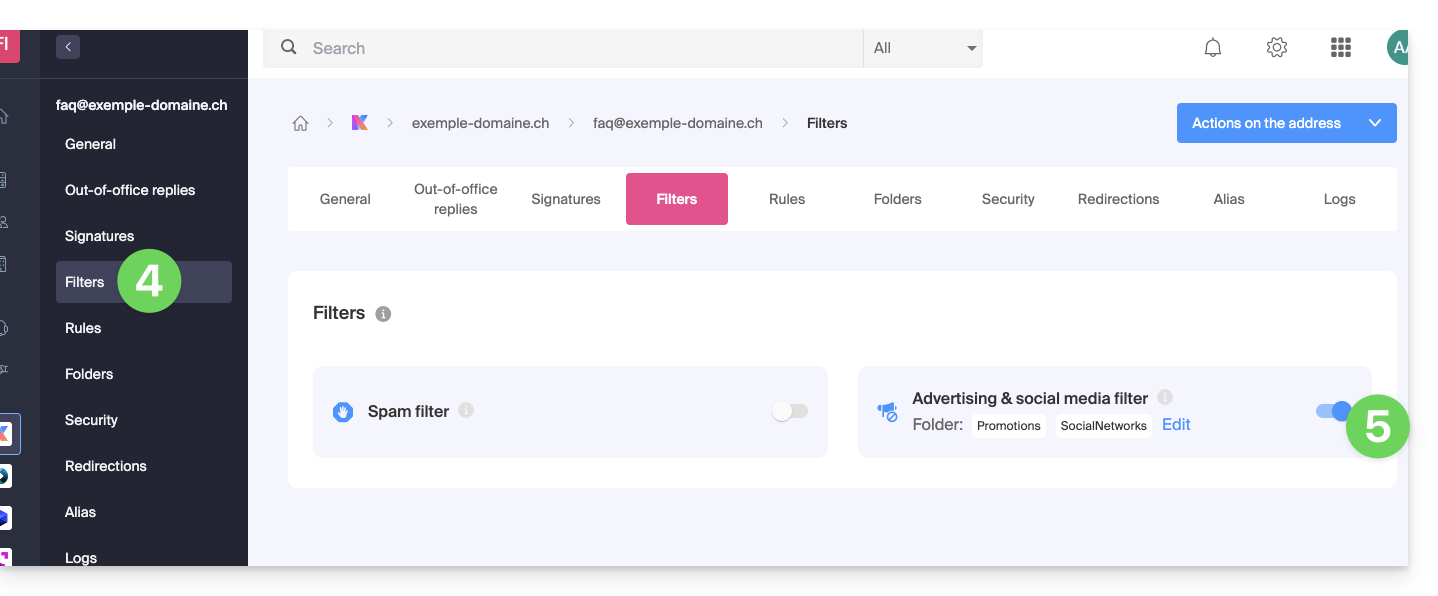
- Para desactivar el filtro, simplemente vuelva a hacer clic en el botón de alternancia (toggle switch); en este caso, todos los futuros mensajes recibidos irán a la bandeja de entrada.
Tenga en cuenta que puede activarlo en masa en varias direcciones a la vez.
Personalizar el filtro publicitario
Ubicación de los correos electrónicos
En el mismo lugar (punto 5 en las imágenes de arriba), haciendo clic en Modificar, puede elegir la ubicación predeterminada de las 2 carpetas en las que los mensajes se colocarán automáticamente (de la misma manera que las carpetas especiales IMAP).
Esta guía detalla la parte Firma presente en los correos electrónicos que envía desde la aplicación web Mail de Infomaniak (servicio en línea ksuite.infomaniak.com/mail) de my kSuite.
Preámbulo
- No es posible eliminar la adición automática de la mención Infomaniak en la parte inferior de sus correos electrónicos my kSuite.
- Es posible eliminar la mención Infomaniak insertada automáticamente al redactar un nuevo mensaje.
- Además, es posible agregar sus datos de contacto o cualquier indicación de su elección en la firma que se inserta automáticamente en cada nuevo mensaje.
- Si es necesario, my kSuite+ ofrece mayor flexibilidad.
Gestionar la firma de los correos electrónicos
Para agregar su nombre o cualquier indicación por encima de la mención Infomaniak presente al final de cada uno de sus mensajes:
- Haga clic aquí para acceder a la aplicación web Mail de Infomaniak (servicio en línea ksuite.infomaniak.com/mail).
- Haga clic en Nuevo mensaje, se abre la ventana de redacción con una firma predefinida integrada que no es posible eliminar o modificar sin una modificación de la oferta (my kSuite+).
- Haga clic en el triángulo a la derecha del menú de selección de sus firmas.
- Haga clic en Gestionar mis firmas:
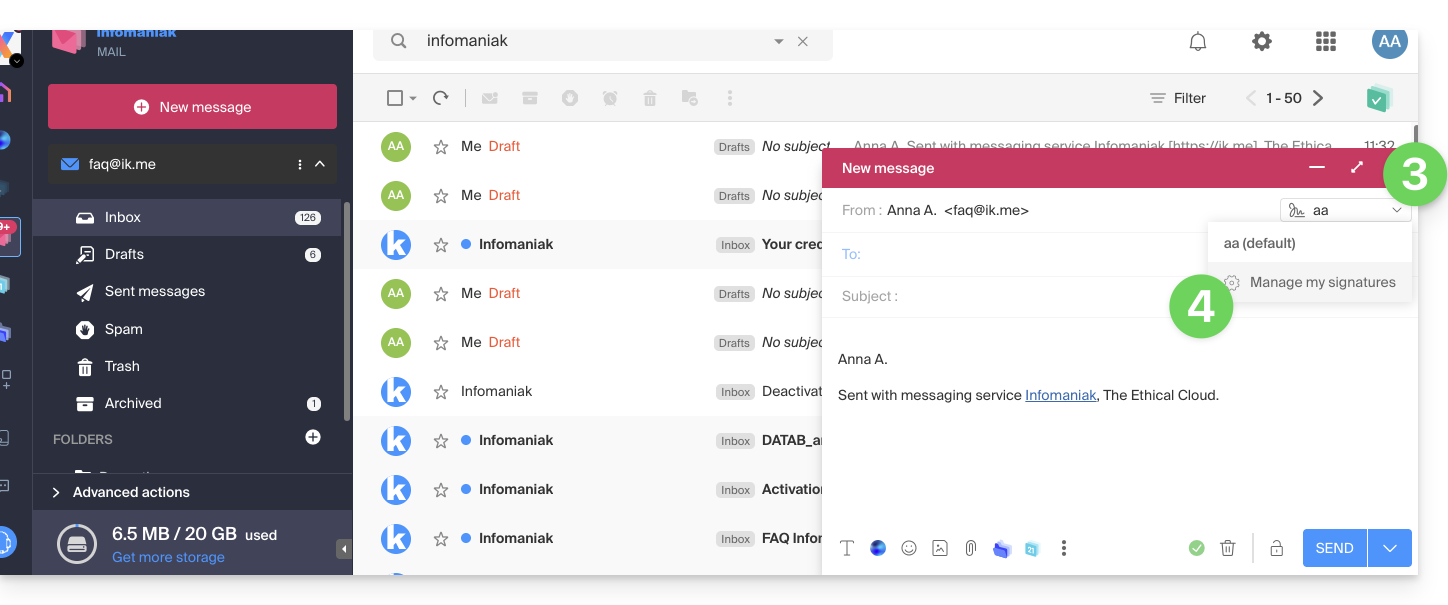
- Haga clic en el menú de acción ⋮ situado a la derecha de la firma en cuestión.
- Haga clic en Modificar:
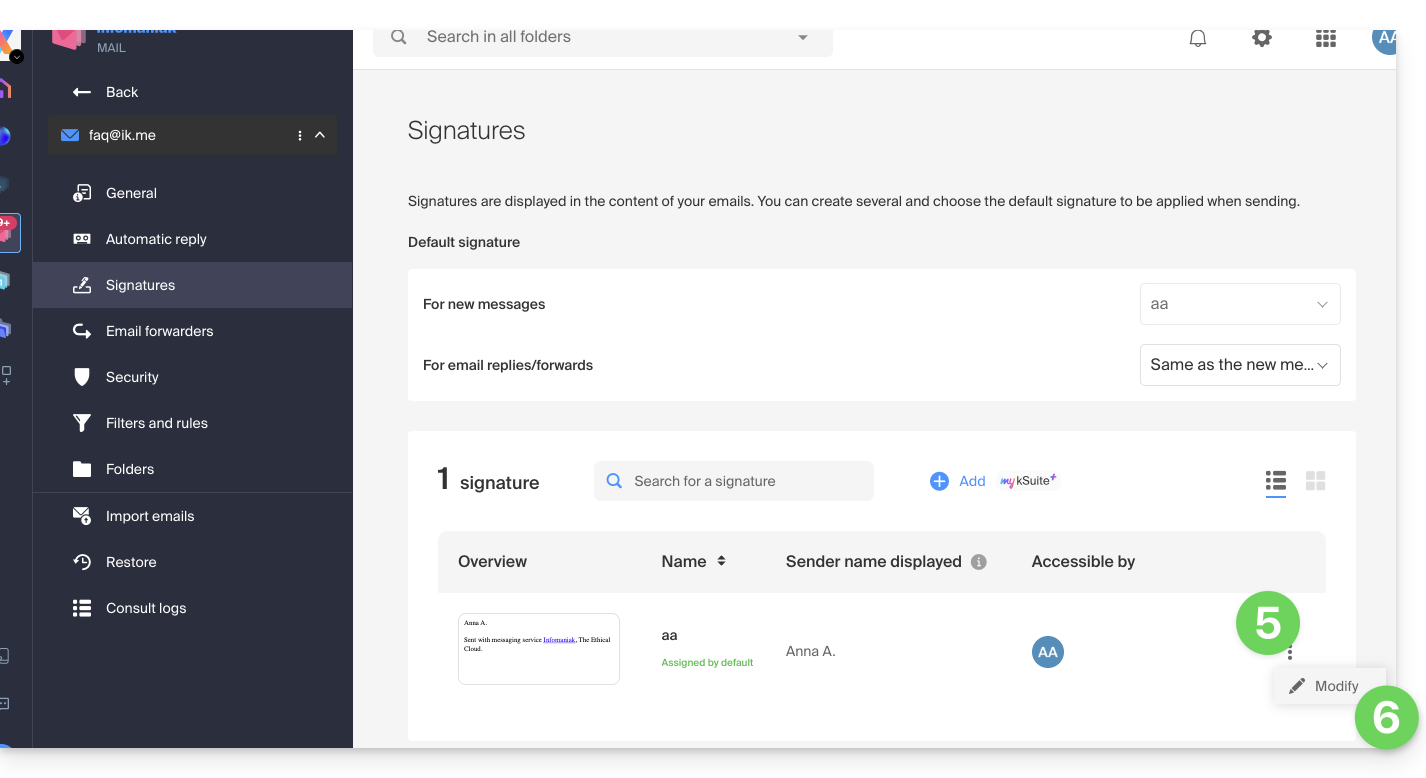
- Ingrese un nombre para su firma personalizada.
- Ingrese el nombre que desea mostrar para su mensaje cuando llegue al buzón de entrada de sus destinatarios.
- Ingrese el contenido de su firma (texto formateado, imagen, etc.).
- Gestione los parámetros avanzados si es necesario (posición de la firma).
- Haga clic en el botón para guardar:
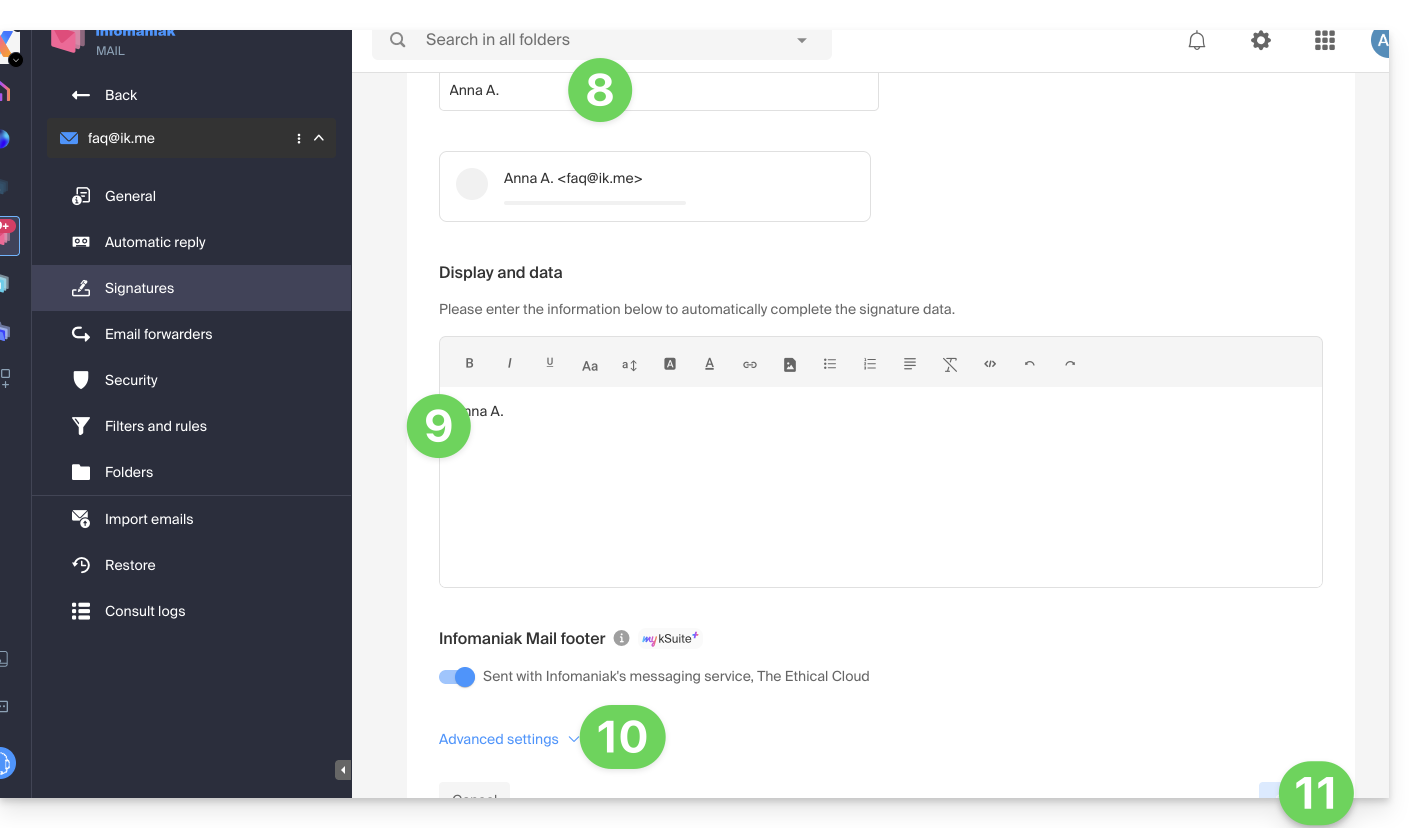
¡Listo! Todo nuevo mensaje redactado contendrá su nueva firma además de la mención obligatoria de Infomaniak, y puede eliminarla al pasar el cursor si es necesario: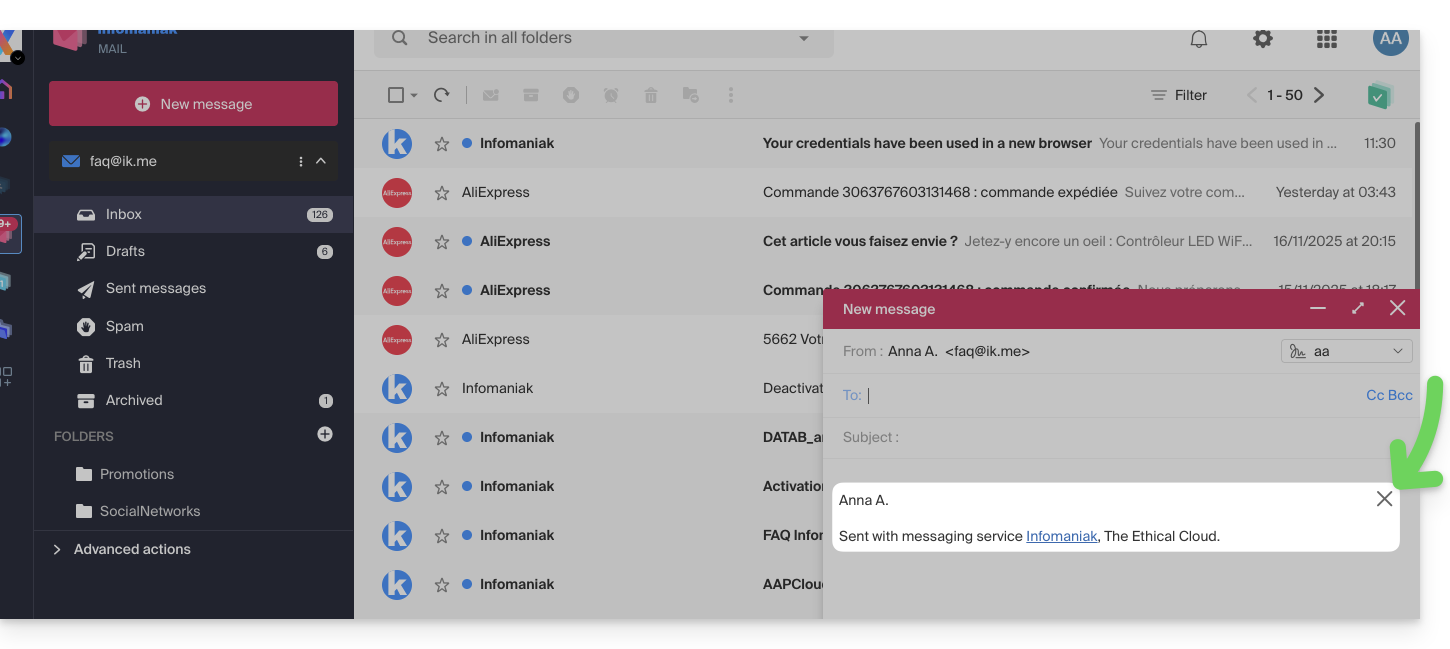
Esta guía explica cómo ordenar correos electrónicos actualmente presentes en tu bandeja de entrada de Infomaniak o en subcarpetas, para por ejemplo eliminar rápidamente mensajes específicos que responden a la misma estructura, clasificar mensajes según su asunto o remitente, etc.
Ordenar rápidamente una cuenta de mensajería
A diferencia de la guía Ordenar correos entrantes según reglas (filtros Sieve) que detalla cómo establecer, desde la interfaz de Infomaniak, filtros que se aplicarán a todos los futuros mensajes entrantes, es posible con el software gratuito Thunderbird aplicar reglas de ordenación sobre mensajes ya llegados y ya presentes en una cuenta de mensajería:
- Instala y abre Thunderbird.
- Configura tu correo Infomaniak dentro de la aplicación.
- Abre el menú Herramientas y haz clic en Filtros:

- Verifica la dirección seleccionada y haz clic en Nuevo...

- Configura el filtro según tus preferencias (aquí la regla es que todos los mensajes cuyo asunto contiene ER serán movidos a la papelera):

- Haz clic en Aceptar para volver a la lista de tus filtros y luego haz clic en Ejecutar ahora:

- El resultado es inmediatamente visible ya que los mensajes son movidos a la papelera y desaparecen de la ventana.
Esta guía detalla los pasos a seguir cuando desea “liberar” la gestión de una dirección de correo electrónico que actualmente esté “limitada” por el uso de una cuenta Infomaniak con la misma denominación.
Prólogo
- Por ejemplo, la dirección de correo electrónico
benevolen el Servicio de Correoexample.xyzya no podrá ser compartida con otros usuarios a partir del momento en que se crea una cuenta Infomaniak con un identificador de inicio de sesión en la forma de la dirección de correo electrónicobenevol@example.xyz. - Por lo tanto, existe un procedimiento para que el administrador de un Servicio de Correo pueda, si es necesario, activar la liberación de la cuenta Infomaniak correspondiente.
- La dirección de correo electrónico correspondiente, anteriormente vinculada y legible, ya no lo será, pero los datos de la cuenta no se eliminan.
- Solo la dirección de inicio de sesión debe ser propuesta en una forma diferente por el usuario en cuestión.
Solicitar la liberación de la cuenta Infomaniak bloqueada
Para activar la eliminación del identificador de inicio de sesión cuando este es idéntico a una dirección de correo electrónico que ya no puede ser compartida, el administrador del Servicio de Correo debe ir al Manager:
- Haga clic aquí para acceder a la gestión de su producto en el Manager Infomaniak (¿necesita ayuda?).
- Haga clic directamente en el nombre asignado al producto concerned.
- Haga clic en la dirección de correo electrónico concernida en la tabla que se muestra.
- En la pestaña General, es posible ver los usuarios que consultan esta dirección, y entre ellos, se encuentra el usuario correspondiente.
- Haga clic en el botón Agregar en la sección Usuarios (operación que no es posible actualmente):
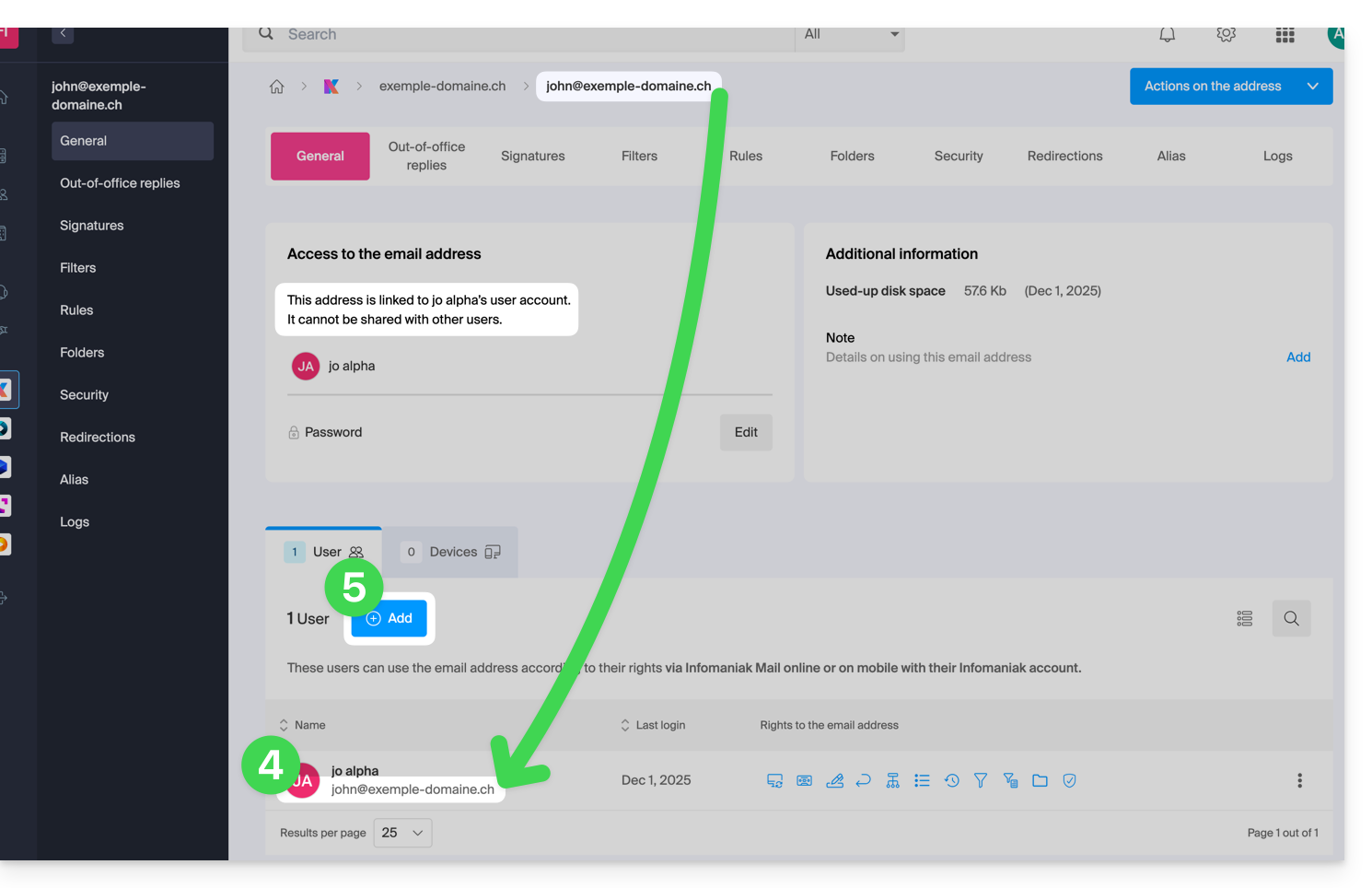
- En la parte lateral derecha se abre el asistente que permite liberar la dirección; haga clic en el botón de opción para activar la operación.
- Haga clic en Continuar:
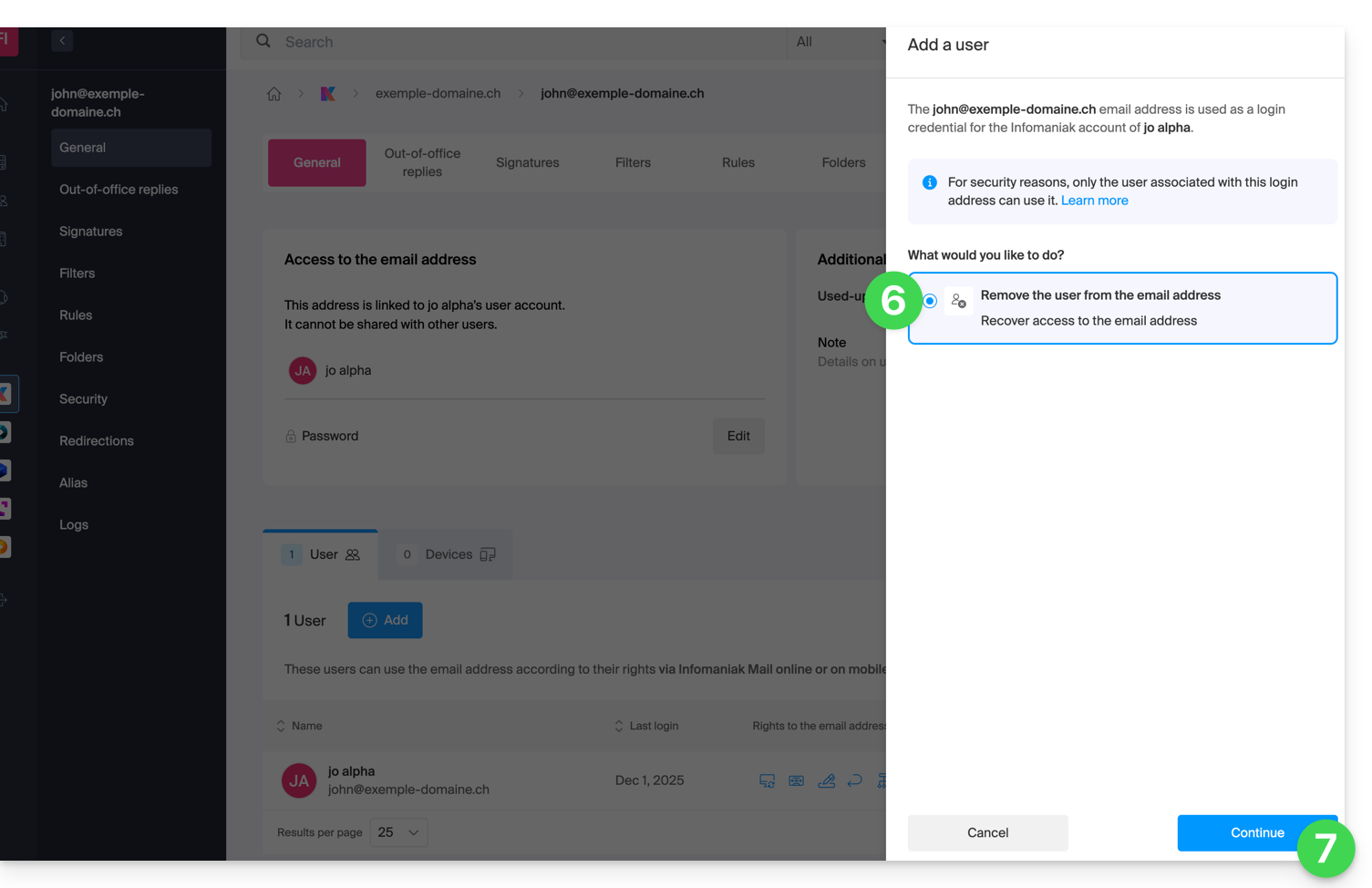
- Confirme la operación de desconexión del usuario:
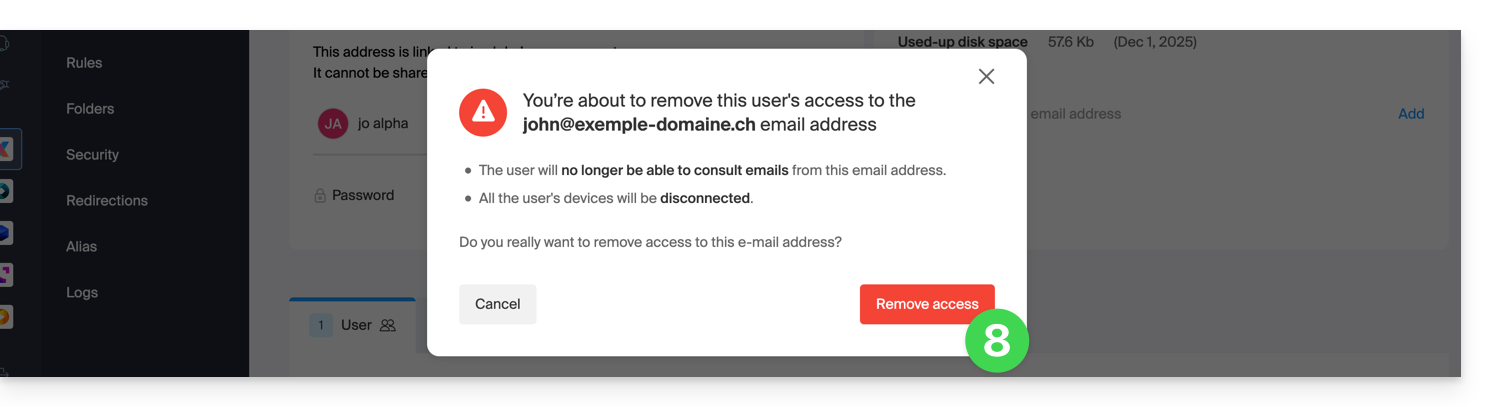
- El usuario vinculado desaparece de la página de usuarios:
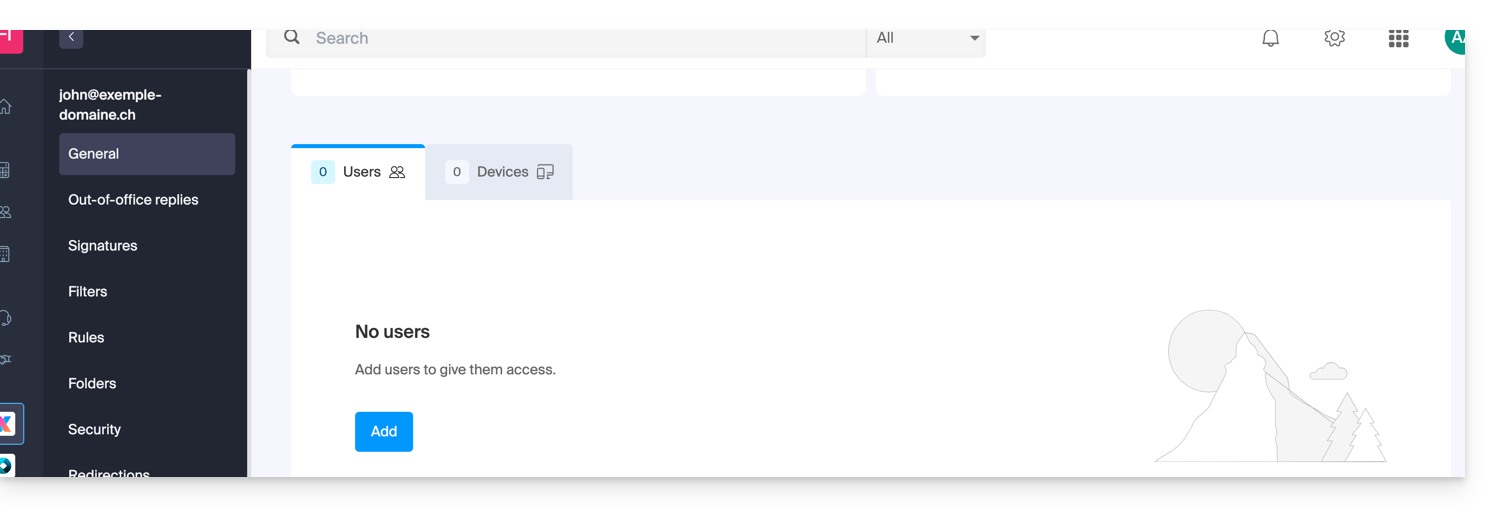
- Al mismo tiempo, recibe un SMS similar al ejemplo a continuación, en el número de teléfono que proporcionó durante su inscripción:
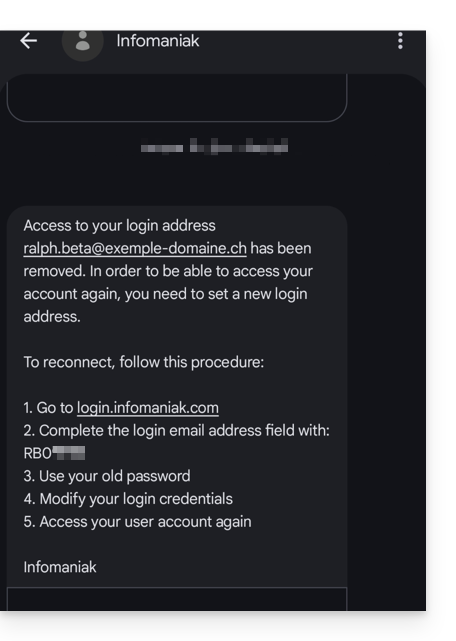
- Este SMS le indica el procedimiento a seguir para volver a conectarse a su cuenta Infomaniak con otra dirección de correo electrónico de su elección (leer a continuación).
Recuperar el acceso a la cuenta Infomaniak
Para poder volver a acceder a su cuenta de Infomaniak ahora que el acceso ya no es posible con la antigua dirección de correo electrónico, el usuario de la cuenta de Infomaniak debe ir a la dirección mencionada en el SMS:
- Haga clic aquí para acceder a la página de inicio de sesión.
- Introduzca el nombre de usuario especificado en el SMS (en principio, las iniciales de su cuenta y una serie de números).
- Introduzca la contraseña habitual (no ha cambiado):
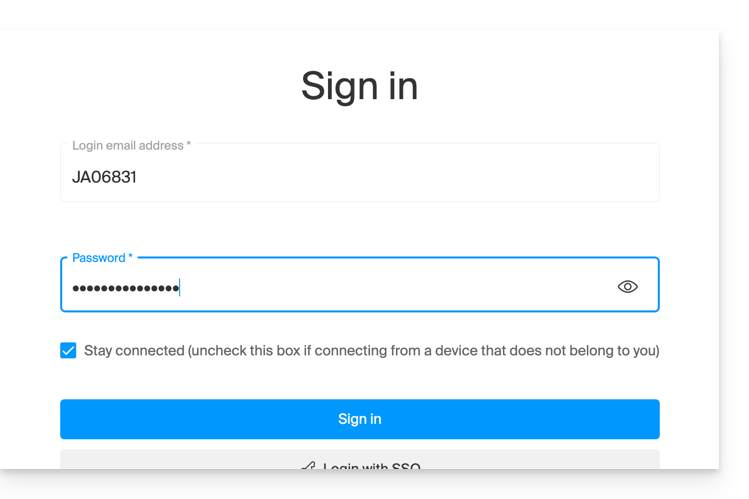
- Introduzca las nuevas informaciones solicitadas:
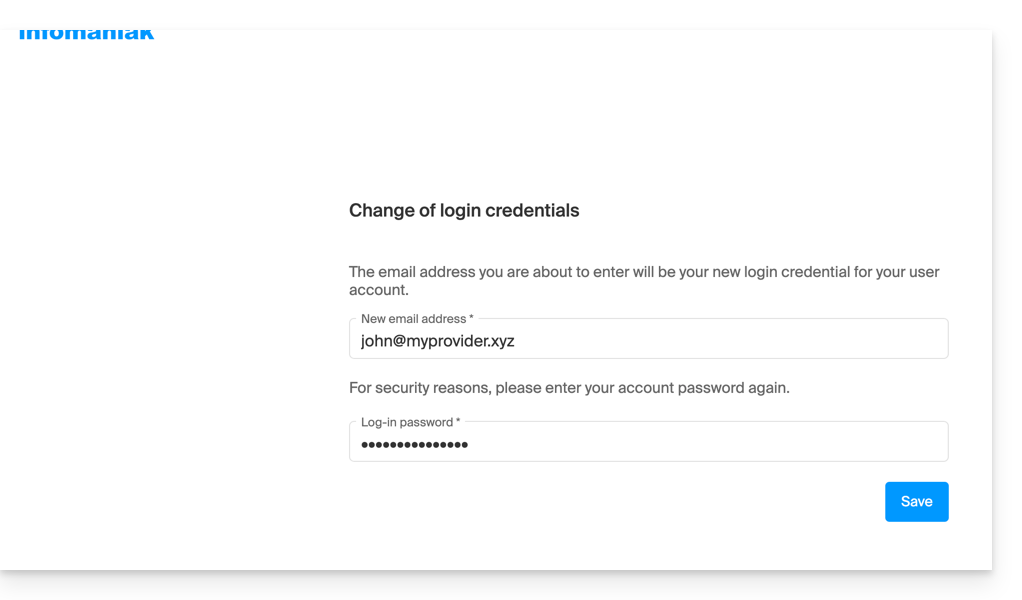
- Volverá a estar conectado a su cuenta:

Esta guía explica cómo responder a un correo electrónico visible en la aplicación web Mail Infomaniak (servicio en línea mail.infomaniak.com) enviando la respuesta directamente en la aplicación web kChat (servicio en línea kchat.infomaniak.com) o la aplicación de escritorio, en forma de mensaje privado al remitente del correo electrónico.
Prólogo
- Esta funcionalidad permite responder a un correo electrónico directamente en kChat, con un recordatorio del mensaje original para facilitar la comprensión.
- Su objetivo es agilizar la colaboración permitiendo reaccionar rápidamente a un correo electrónico sin salir del entorno kSuite.
- Reduce los viajes de ida y vuelta entre el correo electrónico clásico y el espacio de trabajo colaborativo.
Enviar una respuesta a un correo electrónico a través de kChat
Requisitos previos
- La funcionalidad actualmente solo está disponible en intercambios uno a uno y no en discusiones de grupo.
- La vista previa del correo electrónico aún no está disponible en dispositivos móviles, a menos que utilice la versión beta de la aplicación kChat.
Cuando haya recibido un correo electrónico de un colaborador y desee responderle directamente en kChat:
- Haga clic aquí para acceder a la aplicación web Mail Infomaniak (servicio en línea mail.infomaniak.com).
- Abra el mensaje al que desea responder por kChat.
- Haga clic en el icono de mensaje kChat en la barra de herramientas del correo electrónico:

- Redacte su mensaje kChat, fórmelo si es necesario y haga clic en el botón Enviar en la esquina inferior derecha:

- Su interlocutor recibe el mensaje en kChat acompañado de un cuadro que representa el correo electrónico original (fecha y hora, asunto)...
Puede acceder a este mensaje en kChat (en el hilo de los mensajes privados intercambiados con su interlocutor) pero también:
- en el mensaje de confirmación de envío:

- en un banner de información sobre la conversación de correo:

Esta guía explica cómo planificar rápidamente una reunión entre varios usuarios desde la aplicación web Mail de Infomaniak (servicio en línea ksuite.infomaniak.com/mail).
Crear un evento a partir de un correo electrónico
Para iniciar el asistente de planificación:
- Haga clic aquí para acceder a la aplicación web Mail de Infomaniak (servicio en línea ksuite.infomaniak.com/mail).
- Abra el mensaje del remitente (o la conversación entre varios participantes) con quien desea organizar una reunión o un evento en común.
- Haga clic en el icono ⋮ en la esquina superior derecha del mensaje abierto.
- Haga clic en Organizar un evento:
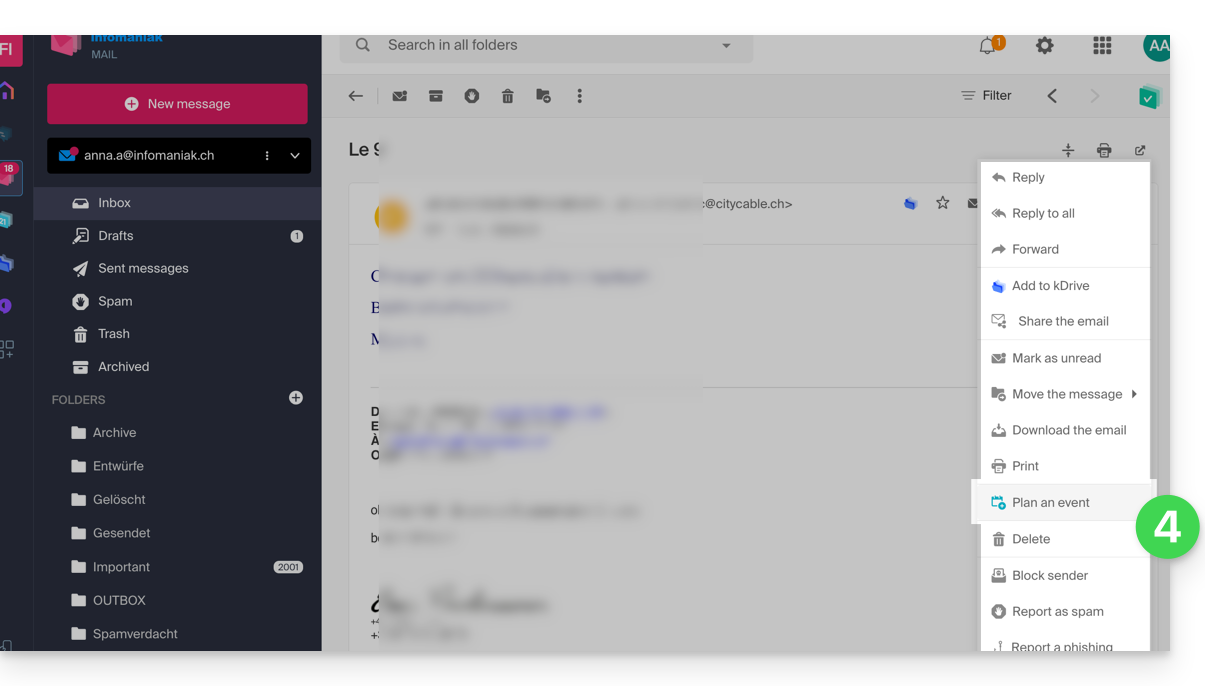
- El asistente de la aplicación Calendar de Infomaniak se muestra en el lado derecho de la pantalla.
- El título de la reunión se genera automáticamente a partir del asunto del correo electrónico, pero es posible modificarlo.
- La duración del evento (y su posición dentro del día) se genera automáticamente lo más cerca posible del momento presente, pero es posible modificarlo, al igual que una posible sala puede añadirse debajo.
- Verifique o cambie el calendario utilizado.
- Los participantes en la conversación se añaden automáticamente a partir de su dirección de correo electrónico y pueden gestionarse en la segunda pestaña.
- Guarde la información para crear el evento y las invitaciones:
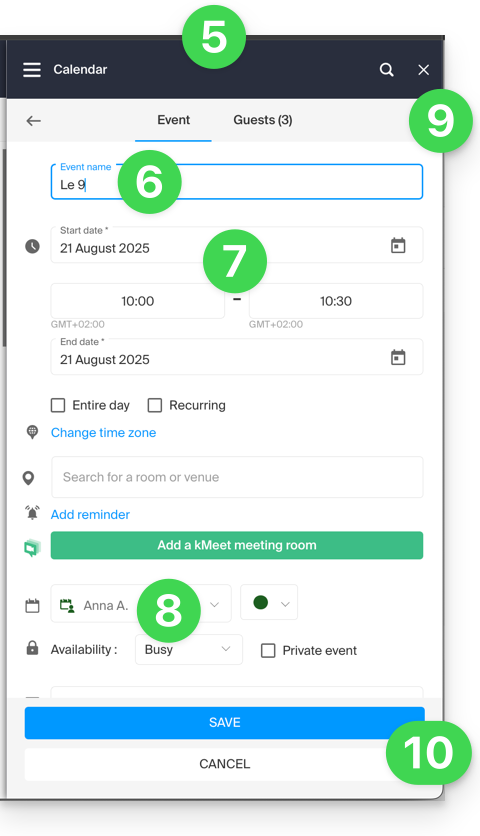
Esta guía explica cómo denunciar un correo no deseado o declarar un falso positivo si los mensajes de tipo spam pasan desapercibidos dentro de un Servicio de Correo de Infomaniak, o, por el contrario, si un correo válido ha sido clasificado como spam involuntariamente; puedes intervenir en unos pocos clics.
Denunciar un correo no deseado
Requisitos previos
- Verificar que el filtro de spam está activo.
A continuación, para mover automáticamente a la carpeta de Spam un correo electrónico de tu bandeja de entrada que haya eludido el filtro anti-spam:
- Haga clic aquí para acceder a la aplicación web Mail de Infomaniak (servicio en línea ksuite.infomaniak.com/mail).
- Selecciona el mensaje en la bandeja de entrada y luego haz clic en el icono Spam de la barra de herramientas:
- También puedes abrirlo y declararlo como Spam en un segundo momento:
- Otra posibilidad: abrirlo y hacer clic en el menú de acción ⋮ a la derecha:
Una vez que hayas hecho clic en Denunciar como spam:
- el correo electrónico se mueve a la carpeta Spam (o a la carpeta definida manualmente)
- la dirección del remitente se añade a la lista de usuarios bloqueados
- el filtro se ajusta para una mejor gestión con el tiempo
Declarar un falso positivo
Por el contrario, si actúas sobre un correo electrónico considerado falsamente como spam (falso positivo) haciendo clic en el icono "Esto no es spam":
- El correo electrónico se mueve a la bandeja de entrada…
- La dirección del remitente se añade a la lista de usuarios autorizados…
- Esto también afecta al filtro y sus criterios.
Esta guía detalla el principio de una dirección de correo electrónico creada dentro de un Servicio de Correo Infomaniak y el concepto de usuario de cuenta Infomaniak, cuando este utiliza una dirección de correo electrónico Infomaniak y, por lo tanto, algunas funcionalidades pueden estar restringidas.
1. Crear una dirección en un Servicio de Correo
El administrador de un Servicio de Correo crea una nueva dirección de correo electrónico (consulte esta otra guía si es necesario) y debe seleccionar el modo de creación adecuado a su situación:
- Una dirección para sí mismo (y directamente visible en su interfaz de Correo)
- Una dirección para varios usuarios (envío de invitaciones)
- Una dirección sin invitación (ni vinculación a su interfaz de Correo)
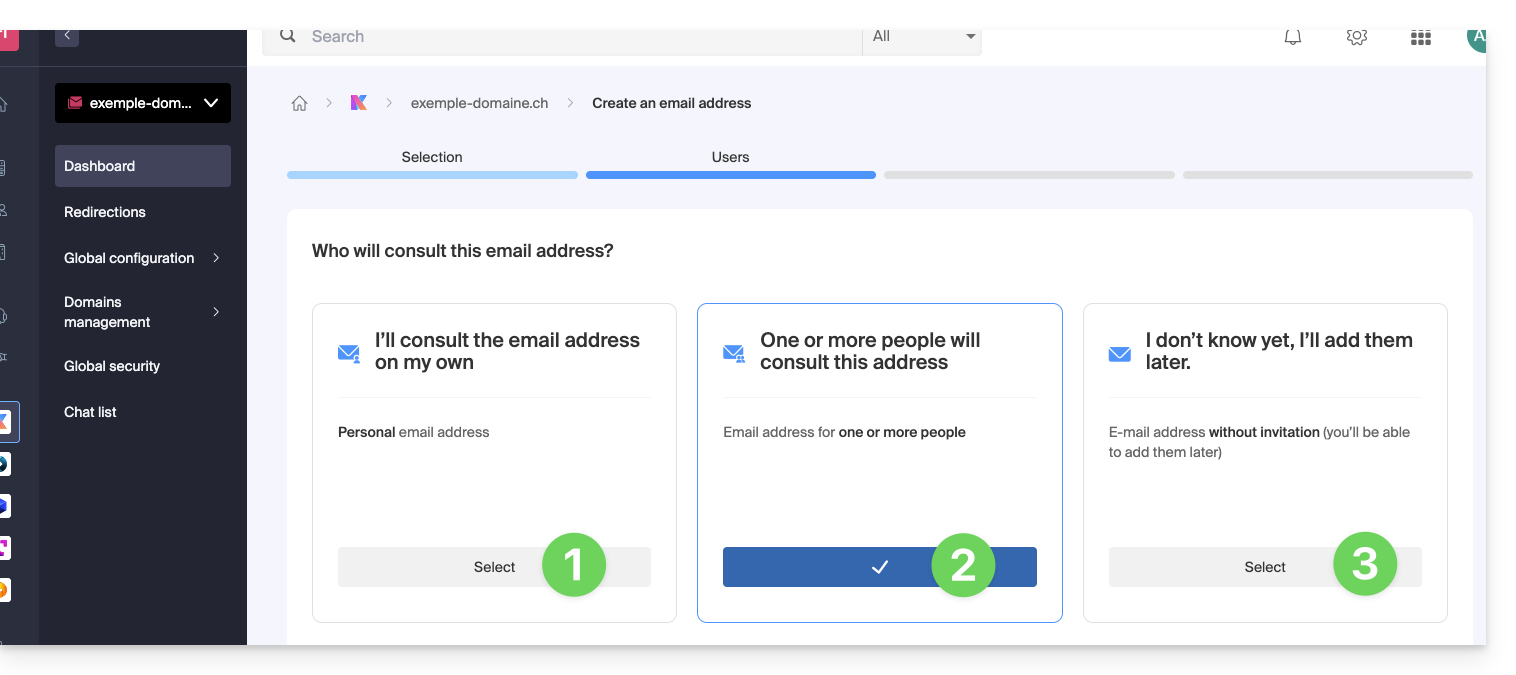
Opción n°2: dirección para varios usuarios
Si se elige crear la dirección de correo electrónico para otros usuarios, aún debe elegir quién podrá consultar la dirección entre:
- los usuarios existentes en su Organización
- una dirección de correo electrónico externa a la que envía un enlace de invitación a la dirección de correo electrónico que debe especificar en el campo
- un nuevo usuario al que enviará un enlace de invitación por sus propios medios
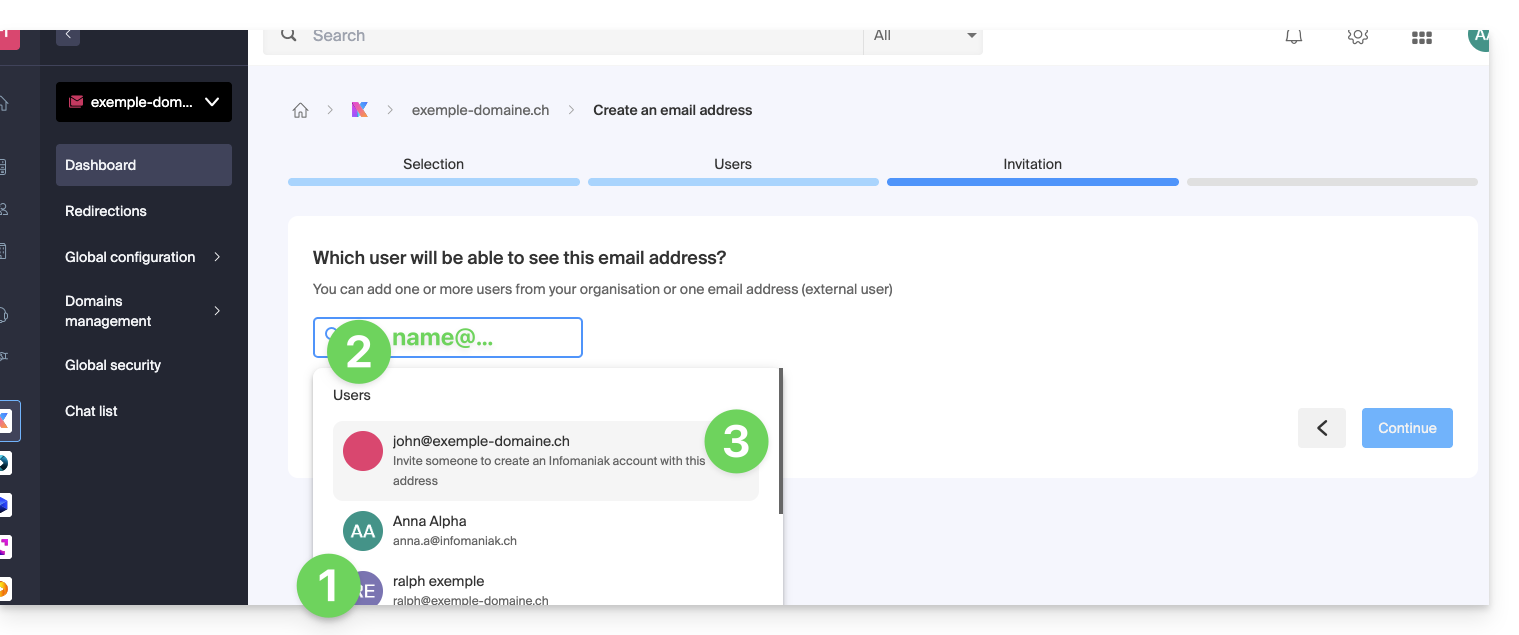
2. Crear una cuenta Infomaniak con la dirección de correo electrónico creada
Si el usuario tiene que crear una cuenta Infomaniak para usar la nueva dirección de correo electrónico, y si esta misma dirección de correo electrónico se especifica como identificador de inicio de sesión…
- … esto es principalmente el caso en las opciones 2 y 3 anteriores, cuando esta casilla está seleccionada en el siguiente paso:
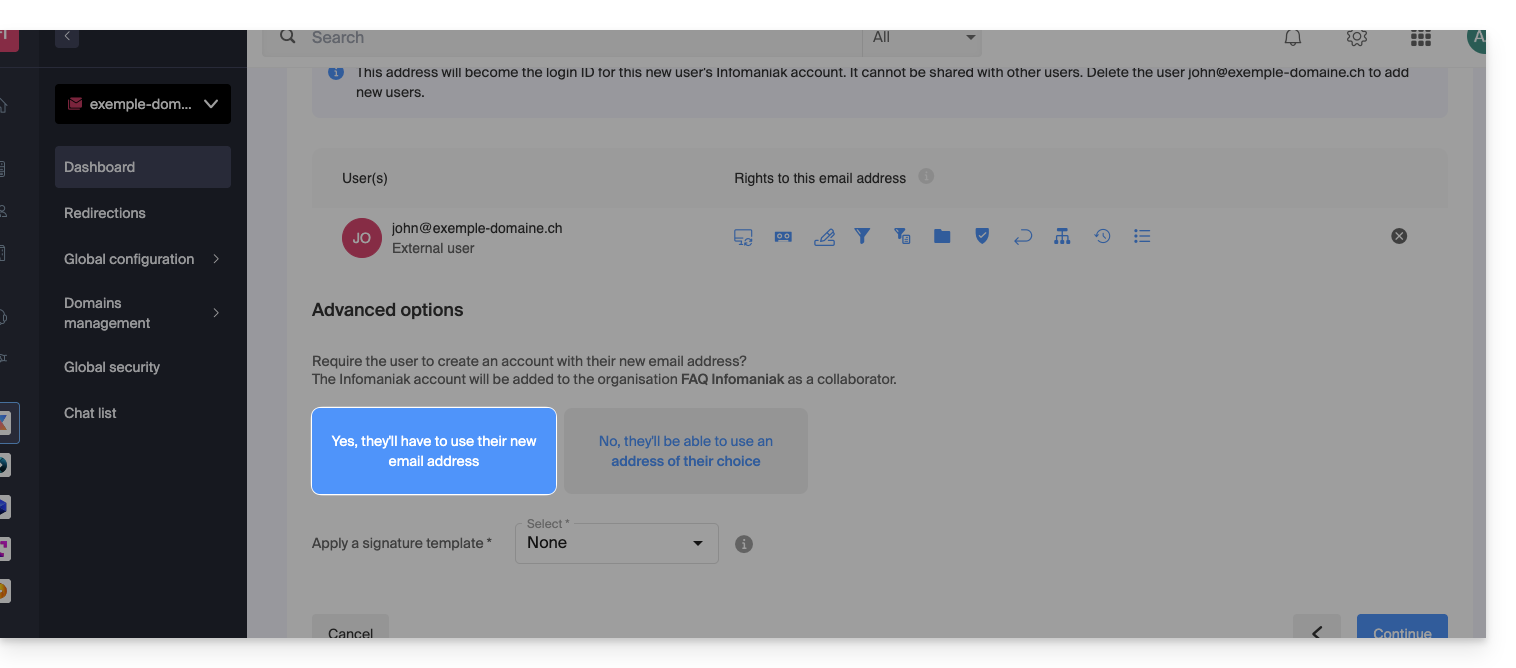
… entonces pueden existir algunas restricciones:
- Esta dirección de correo electrónico ya no podrá ser compartida con otros usuarios:
- Existe y funciona para el usuario que se conecta con ella, pero ya no es posible compartirla:
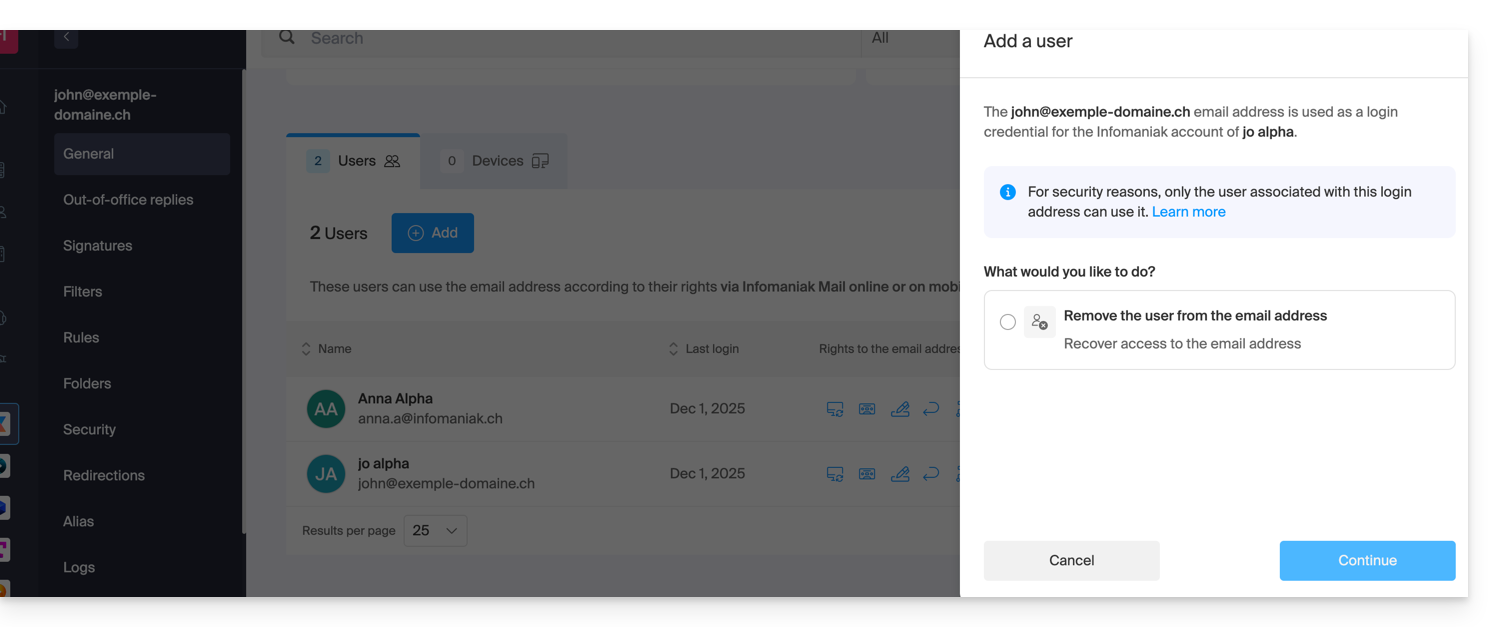
Para poder compartirla nuevamente, debe desvincular la cuenta Infomaniak de su identificador desde el Servicio de Correo (consulte esta otra guía sobre este tema).
- Existe y funciona para el usuario que se conecta con ella, pero ya no es posible compartirla:
- Las contraseñas adicionales (para configurar un dispositivo, por ejemplo) deberán ser gestionadas por el usuario…
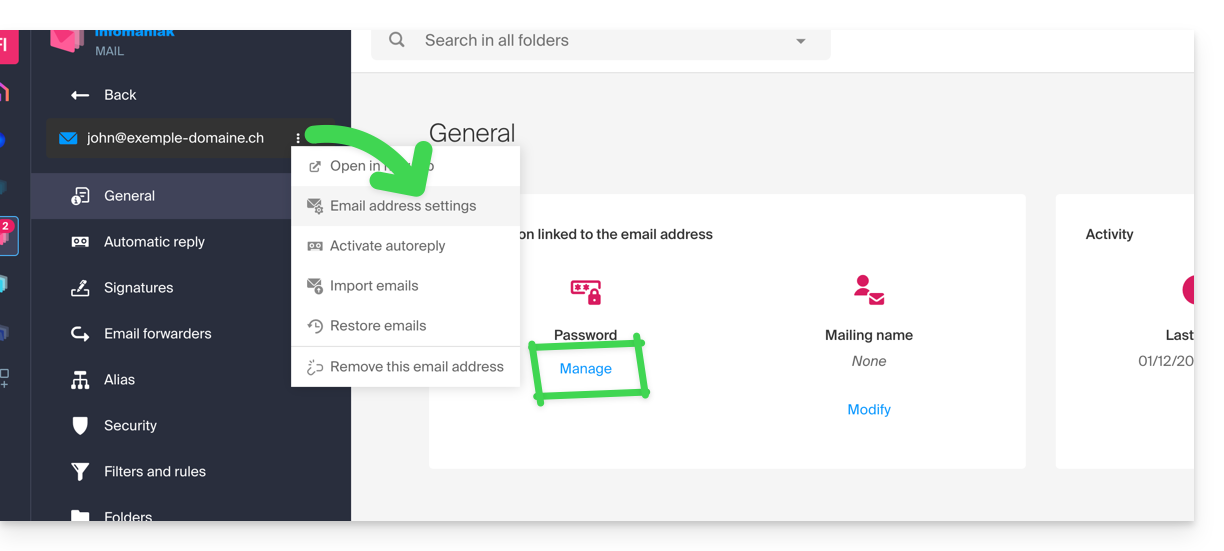
… y no más desde el Servicio de Correo correspondiente, que sin embargo permite contactar al usuario para pedirle que realice el trámite él mismo: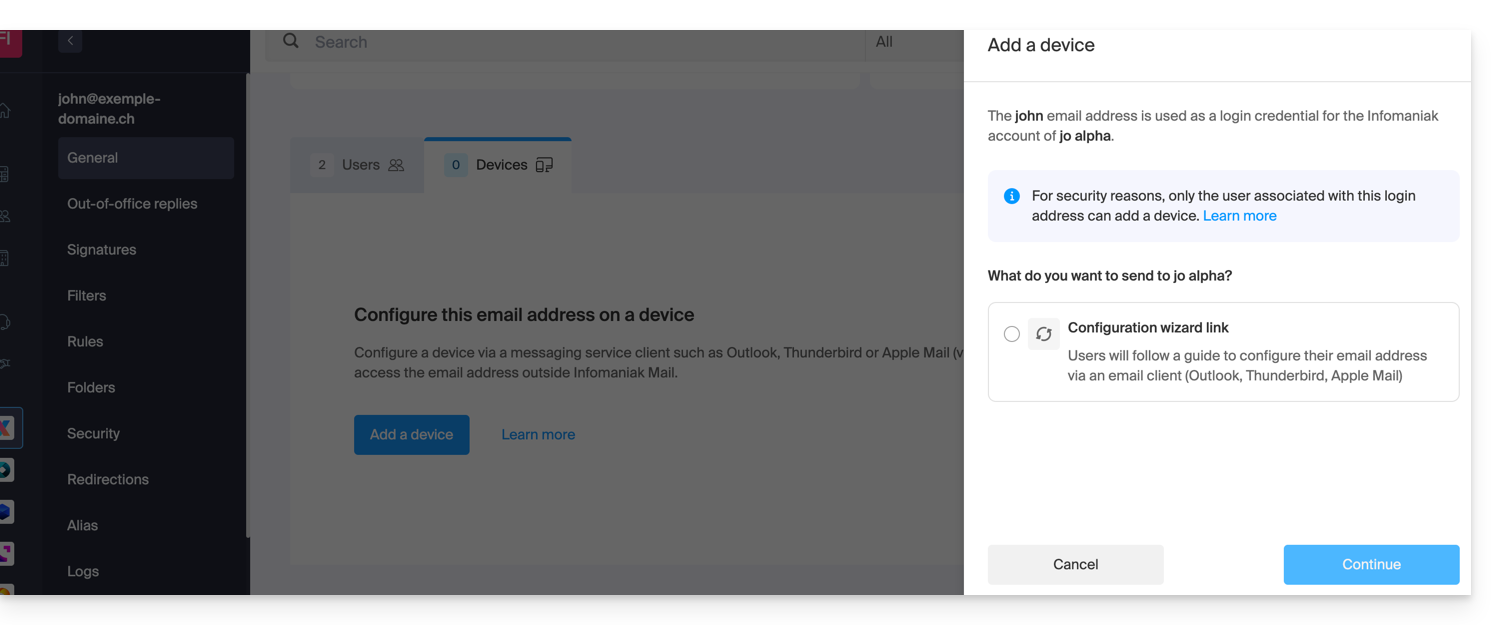
- Un posible compartir anterior seguirá funcionando, pero este no podrá iniciar nuevos compartidos desde Correo: